SAP NetWeaver - Kurzanleitung
SAP NetWeaver(SAP NW) beschreibt alle Software und Services, die für 'Business Enablement' verwendet werden. Die SAP Business Suite, z. B. ERP Central Component (ECC) oder Supplier Relationship Management (SRM), enthält die Softwarekomponenten für diese bestimmte Geschäftslösung.
Im Folgenden finden Sie die wichtigsten Punkte zur SAP NetWeaver-Plattform:
Es handelt sich um eine offene Technologieplattform, die eine umfassende Reihe von Technologien für die Ausführung geschäftskritischer Geschäftsanwendungen und die Integration von Personen, Prozessen und Informationen bietet.
Es handelt sich um eine webbasierte, offene Integrationsanwendungsplattform, die als Grundlage für Enterprise Service-Oriented Architecture (Enterprise SOA) dient und die Integration und Ausrichtung von Personen, Informationen und Geschäftsprozessen über Geschäfts- und Technologiegrenzen hinweg ermöglicht.
Es verwendet offene Standards, um die Integration mit Informationen und Anwendungen aus nahezu jeder Quelle oder Technologie zu ermöglichen.
Es ist die Grundlage für SAP Business Suite und SAP Business by Design. Es unterstützt auch Partnerlösungen und kundenspezifische Anwendungen.
SAP NW-Entwicklung
SAP NetWeaver wurde 1997 erstmals von TopTier Software, einem israelischen Unternehmen, eingeführt. SAP hat dieses Unternehmen Anfang der 2000er Jahre übernommen. Die erste Version von SAP NetWeaver wurde 2004 mit der Version NW7.0 veröffentlicht.
Note - Die neueste verfügbare Version ist SAP NetWeaver 7.5, das im vierten Quartal 2015 veröffentlicht wurde.
SAP hat sich mit verschiedenen Hardwareanbietern zusammengetan, um verschiedene Anwendungskomponenten bereitzustellen und die Funktionen der NetWeaver-Plattform zu verbessern. Der SAP Business Warehouse (BW) Accelerator ist eines der Beispiele, die entwickelt wurden, um die Datenlast und die Abfrageleistung im SAP BW zu verbessern.
SAP hat verschiedene Anwendungsentwicklungen auf Basis der NetWeaver-Plattform eingeführt, darunter ABAP Workbench, Web Dynpro, Visual Composer, SAP Solution Manager und NetWeaver Developer Studio (NWDS) auf Basis des JAVA-Stacks.
In der folgenden Abbildung sehen Sie die Schlüsselaktivierung basierend auf der SAP NW Platform -
Highly Configurable Business Applications - Dazu gehören die SAP ECC Suite, die SAP CRM Software Suite für Customer Relationship Management, das Supply Chain Management und andere Schlüsselmodule, die Teil der ERP-Lösung (SAP Enterprise Resource Planning) sind.
Business Enablement Applications - Dies enthält Business Enablement-Anwendungen wie SAP Process Integration (PI), Enterprise Portal und Business Intelligence-Software.
Common Development and Technology Platform - Diese enthält Webentwicklungs- und Anwendungsentwicklungstechnologien wie ABAP Workbench, SAP Web Dynpro, Visual Composer usw.
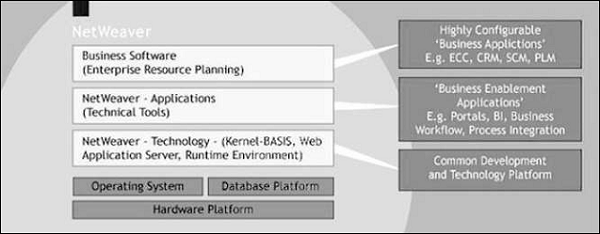
SAP NetWeaver - Vorteile
SAP NW ist eine offene Plattform zum Verwalten und Konfigurieren von Geschäftsanwendungen für die Entwicklung von Workbench-Anwendungen, sodass Sie mehrere Vorteile erzielen können.
Es basiert auf dem Ansatz der serviceorientierten Architektur und ermöglicht es Ihnen daher, Aufgaben flexibel auszuführen. System-Upgrades können ebenfalls problemlos durchgeführt werden.
Mit dem SAP NetWeaver Application Server können Sie Analysen und eingebettete Analysen in Echtzeit durchführen.
Einfache Entwicklung von Webanwendungen mit Tools wie ABAP Workbench, Web Dynpro und NW Development Studio.
Eine einzige Anwendungsplattform zur Verwaltung von Anwendungen verschiedener Anbieter, die in verschiedenen Sprachen implementiert ist.
Einfache Implementierung und Verwendung von Geschäftslogik- und SAP-Backend-Systeminhalten mithilfe von Web- und Mobilanwendungen.
Flexible und einfache Entwicklungsumgebung für mobile und Webanwendungen mit SAP NetWeaver Gateway, SAP UI5 basierend auf JAVA und HTML5-basierter Anwendungsentwicklung.
Einfacher Workflow und Verwaltung des täglichen Geschäftsbetriebs mithilfe von SAP Fiori Launchpad basierend auf dem Bereitstellungsmodell der NetWeaver-Plattform. Mithilfe des NetWeaver-Gateways können Entwickler Anwendungen erstellen, die Geschäftsbenutzer aus jeder Umgebung und über jedes Gerät mit SAP-Software verbinden.
SAP NetWeaver wird als zentrale Grundlage für den SAP-Software-Stack bezeichnet und bietet eine flexible Plattform für andere NetWeaver-Komponenten wie Process Integrator, Business Intelligence, Enterprise Portal sowie für ABAP- und Java-Anwendungen.
SAP NetWeaver Application Server unterstützt plattformunabhängige Webdienste, Geschäftsanwendungen und standardbasierte Entwicklung, sodass Sie vorhandene Technologie-Assets für webdienstorientierte Lösungen nutzen können.
Alle NetWeaver-Komponenten basieren auf SAP Web Application Server und die Komponenten sind in J2EE oder ABAP geschrieben.
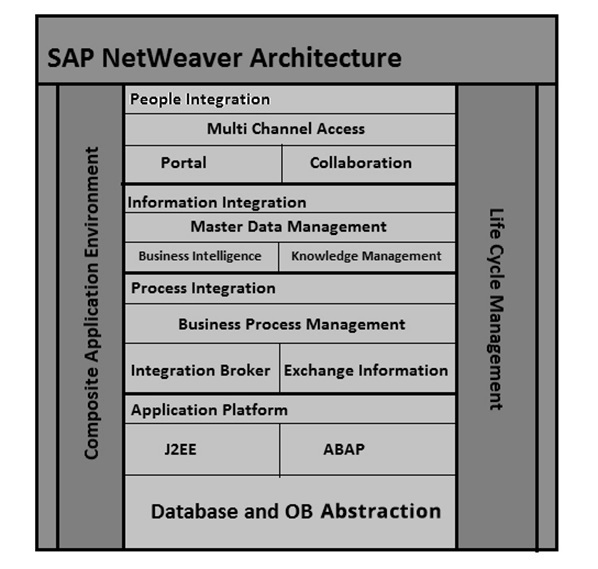
SAP NetWeaver - Architektur
SAP NetWeaver ist eine der zentralen Komponenten des gesamten SAP-Software-Stacks und bietet eine Plattform für die anderen Komponenten sowie für JAVA- und ABAP-Anwendungen.
Der SAP-Anwendungsserver besteht aus mehreren Anwendungsserverinstanzen sowie Datenbankservern. Bei Verwendung der Dialoginstanz enthält sie auch einen Nachrichtenserver und einen Warteschlangenserver.
Eine vom Benutzer ausgeführte Dialoginstanz besteht aus folgenden Komponenten:
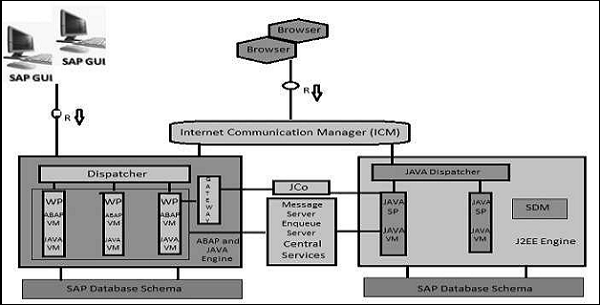
Internal Communication Manager- Es wird verwendet, um sowohl die Client- als auch die Server-Webanforderungen zu verarbeiten. Es unterstützt das Protokoll - HTTP, HTTPS, SMTP.
Dispatcher- Mit dem Dispatcher wird die Benutzeranforderung an verschiedene Arbeitsprozesse verteilt. Wenn alle Arbeitsprozesse ausgelastet sind, werden Anforderungen in der Dispatcher-Warteschlange gespeichert.
Work Processes - Mit diesen werden Java- oder ABAP-Programme ausgeführt.
SAP Gateway - Dies bietet eine RFC-Schnittstelle zwischen SAP-Instanzen.
Message Server - Dies wird für die Nachrichtenkommunikation verwendet und gleicht auch die Last im SAP-System aus.
SAP NetWeaver enthält eine umfassende Reihe von Komponenten, Anwendungen und Tools.
SAP NetWeaver Application Server
Es unterstützt plattformunabhängige Webdienste, Geschäftsanwendungen und standardbasierte Entwicklung, sodass Sie die vorhandenen Technologie-Assets für Webservices-orientierte Lösungen nutzen können.
Zu den Hauptmerkmalen gehören:
- Bewährtes skalierbares und umfassendes Toolset zur Verwaltung der Entwicklung von Anwendungsplattformen.
- Nutzen Sie die vorhandenen Infrastrukturfähigkeiten.
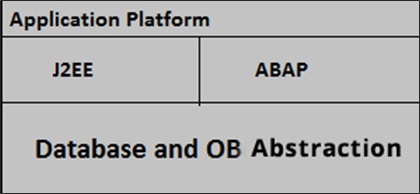
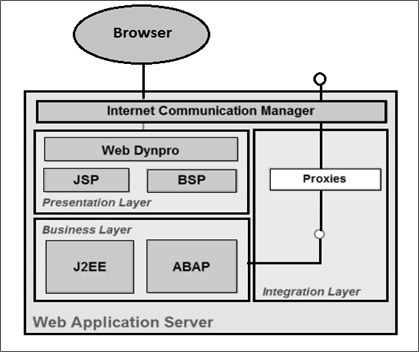
Internet Communication Manager
Mit Internet Communication Manager (ICM) werden Web- und Serveranforderungen verarbeitet und die Verbindung zum Internet mithilfe des HTTP-, HTTPS- und SMTP-Protokolls hergestellt. Die Anfragen wurden von den Benutzern über einen Webbrowser gesendet.
Über eine RFC-Verbindung wird der SAP NetWeaver Application Server mit dem Backend-System verbunden, um die Daten zu erfassen und zu verarbeiten.
In SAP Web Application Server stellt SAP Gateway die RFC-Schnittstelle zwischen den SAP-Instanzen zur Verfügung.
Der Nachrichtenserver wird zur Verarbeitung der Nachrichten und zum Lastenausgleich im SAP-System verwendet.
Installationsoptionen für den SAP NetWeaver Application Server
Für die Installation von SAP NetWeaver Application Server können Sie aus den folgenden zwei Installationsoptionen auswählen:
ABAP System - Mit dieser Installationsmethode können Sie ABAP-Programme und auch einige ausgewählte SAP-Java-Anwendungen ausführen.
Java System - Mit dieser Installationsmethode können Sie J2EE-Anwendungen ausführen, jedoch keine ABAP-Programme
SAP NetWeaver - Business Intelligence
Sie können damit Daten aus dem gesamten Unternehmen integrieren und in praktische, zeitnahe Geschäftsinformationen umwandeln, um fundierte Entscheidungen zu treffen.
SAP NetWeaver - Gateway
Entwickler können damit Anwendungen erstellen, die Geschäftsbenutzer aus jeder Umgebung und über jedes Gerät mit SAP-Software verbinden.
SAP NetWeaver - Stammdatenverwaltung
Es stellt die systemübergreifende Datenkonsistenz sicher und hilft bei der Integration von Geschäftsprozessen in die erweiterte Wertschöpfungskette.
SAP NetWeaver - Prozess-Orchestrierung
Es hilft bei der Verbesserung von Prozessen, von einfachen Workflows bis hin zu integrierten Prozessen, die Anwendungen und Unternehmensgrenzen umfassen. Es enthält Funktionen für das Geschäftsprozessmanagement, das Geschäftsregelmanagement und die Prozessintegration.
SAP NetWeaver - Portal
Es vereint wichtige Informationen und Anwendungen, um Benutzern rollenbasierte Ansichten für das gesamte Unternehmen bereitzustellen, sodass Sie Ihre Informationsressourcen optimal nutzen können.
SAP Auto-ID-Infrastruktur
Es bietet Ihnen alle Funktionen, die Sie zur Integration aller automatisierten Erfassungsgeräte benötigen, einschließlich RFID-Lesegeräten und -Druckern, Bluetooth-Geräten, eingebetteten Systemen und Barcode-Geräten.
SAP NetWeaver - Identitätsmanagement
Es befasst sich mit Zugriffs- und Bereitstellungsproblemen, mit denen ein typisches Unternehmen konfrontiert ist. Es bietet eine neue Möglichkeit zur Integration von Geschäftsprozessen und hilft bei der Integration von Systemen in eine heterogene IT-Umgebung.
SAP NetWeaver - Information Lifecycle Management
Sie können Daten in einem leicht zugänglichen Format gemäß den von Ihnen definierten gesetzlichen Aufbewahrungsregeln archivieren.
Mit der SAP NetWeaver-Plattform und verschiedenen Anwendungen, die auf der NetWeaver-Technologie basieren, können Sie SAP- und Nicht-SAP-Produkte in einer heterogenen Umgebung verwenden. In der folgenden Tabelle sind verschiedene Release-Details der SAP NetWeaver-Plattform aufgeführt.
SAP NetWeaver 7.0 wurde erstmals im Jahr 2004 veröffentlicht. Die neueste Version ist SAP NetWeaver 7.5, die im November 2015 veröffentlicht wurde.
| Technologie | Release-Details |
|---|---|
| SAP NetWeaver Platform | SAP NetWeaver 7.5 SAP NetWeaver 7.4 SAP NetWeaver 7.3 einschließlich Erweiterungspaket 1 SAP NetWeaver 7.3 SAP NetWeaver 7.0 einschließlich Erweiterungspaket 3 SAP NetWeaver 7.0 einschließlich Erweiterungspaket 2 SAP NetWeaver 7.0 einschließlich Erweiterungspaket 1 SAP NetWeaver 7.0 |
| SAP Composition Environment | SAP NetWeaver Composition Environment 7.2 SAP NetWeaver Composition Environment 7.1 einschließlich Erweiterungspaket 1 SAP NetWeaver Composition Environment 7.1 Enterprise Services Repository für SAP NetWeaver CE 7.1 |
| SAP Enterprise Portal, Unternehmensarbeitsbereiche | SAP NetWeaver Portal, Enterprise Workspaces 1.0 SAP NetWeaver Portal, Unternehmensarbeitsbereiche 1.1 |
| SAP NetWeaver Adaptive Computing Controller | SAP NetWeaver Adaptive Computing Controller 7.3 SAP NetWeaver Adaptive Computing Controller 7.2 |
| SAP NetWeaver Enterprise Search | SAP NetWeaver Enterprise Search 7.3 SAP NetWeaver Enterprise Search 7.2 |
| SAP NetWeaver Mobile | SAP NetWeaver Mobile 7.1 einschließlich Erweiterungspaket 1 SAP NetWeaver Mobile 7.1 |
| SAP NetWeaver MDM | SAP NetWeaver Stammdatenverwaltung 7.1 |
| SAP-Prozessintegration | SAP NetWeaver Process Integration 7.1 Einschließlich Erweiterungspaket 1 SAP NetWeaver Process Integration 7.1 |
| SAP Single Sign-On | SAP NetWeaver Single Sign-On 2.0 SAP NetWeaver Single Sign-On 1.0 |
Wie bereits erwähnt, enthält SAP NetWeaver einen umfassenden Satz von Komponenten, Anwendungen und Tools. Sie können die Version der NetWeaver-Plattform in der SAP ECC Suite überprüfen.
So überprüfen Sie die Version der NetWeaver-Plattform:
Step 1 - Melden Sie sich über die SAP GUI beim SAP ECC-System an.

Step 2 - Wählen Sie das System aus, für das Sie die NetWeaver-Version überprüfen und sich anmelden möchten.

Step 3 - Um die Version zu überprüfen, klicken Sie oben → Status auf die Registerkarte System

Dadurch wird die Registerkarte Systemstatus geöffnet.
Sie können verschiedene Details wie Nutzungsdaten, Repository-Daten und Hostdaten anzeigen.
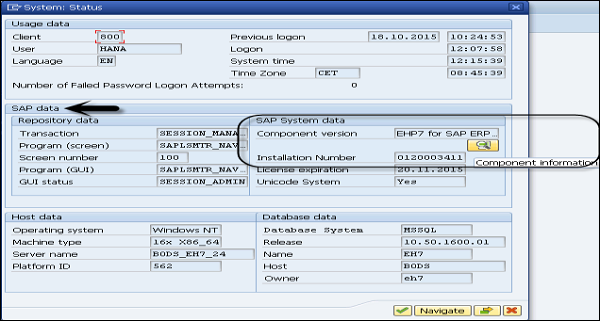
Step 4 - Um die Version zu überprüfen, klicken Sie unter SAP-Systemdaten → Komponentenversion → auf das Symbol Objektiv.
Im nächsten Bildschirm "Installierte Software" finden Sie unter den Versionen der installierten Softwarekomponenten den Komponentennamen, die Version, die Service Pack-Stufe und das Support Package.
Step 5- Auf der Registerkarte Release können Sie die Version der NetWeaver-Version überprüfen. Im folgenden Screenshot handelt es sich um NetWeaver 7.4.
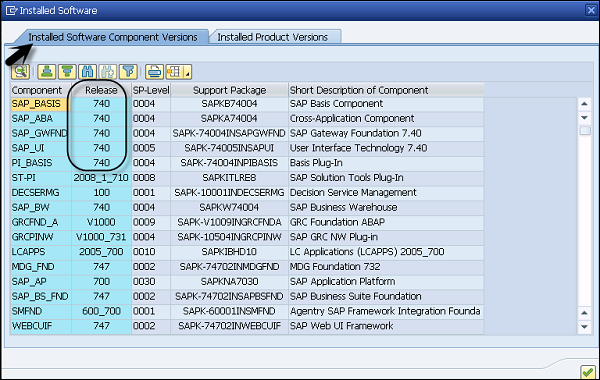
Step 6- Unter demselben Bildschirm, aber auf der nächsten Registerkarte, dh Installierte Produktversionen, finden Sie die Version jeder auf dem SAP-System installierten Komponente. Scrollen Sie nach unten, um die Version von SAP NetWeaver zu suchen.

Um SAP NetWeaver einzurichten, müssen Sie die SAP NetWeaver Product Availability Matrix (PAM) auf der SAP-Site überprüfen. Hier erfahren Sie die Verfügbarkeit der Plattform, den Release-Typ und die Wartung sowie die Upgrade-Dauer des Produkts.
Mit PAM veröffentlicht SAP die folgenden Informationen zu SAP-Softwareversionen:
- Release-Typ (z. B. Standard-Release, Release für vorzeitige Einführung oder Release für benutzerdefinierte Entwicklungsprojekte)
- Geplante Verfügbarkeit
- Wartungsdauer
- Aktualisieren Sie die Pfade
- Plattformverfügbarkeit, einschließlich Datenbankplattformen und Betriebssysteme
Um die Plattform, die Wartung und das Upgrade sowie die Release-Details der SAP NetWeaver-Plattform zu überprüfen, rufen Sie die folgende SAP PAM-Site auf und melden Sie sich mit Partner-ID und Kennwort an https://apps.support.sap.com/sap/support/pam
Um PAM für SAP NetWeaver 7.4 zu überprüfen, rufen Sie den folgenden Link auf und melden Sie sich mit Ihrer SID und Ihrem Kennwort an.
https://websmp201.sapag.de/~sapidb/011000358700000552252012E
Folgende Informationen finden Sie auf dieser Website -
- OS/DB
- Entwicklerarbeitsplatz
- Sprachunterstützung
- Browser-Unterstützung
Note - SAP-Hinweis 1843183 zur Freigabe von SAP NetWeaver 7.4.
Betriebssystem / Datenbank PAM für SAP NetWeaver
In der folgenden Tabelle finden Sie die Produktverfügbarkeitsmatrix für Betriebssystem und Datenbank für die SAP NetWeaver-Plattform. Entlang der Y-Achse wird die Datenbankunterstützung und ihre Version angezeigt. Auf der X-Achse wird angezeigt, welches Windows-Betriebssystem unterstützt wird.
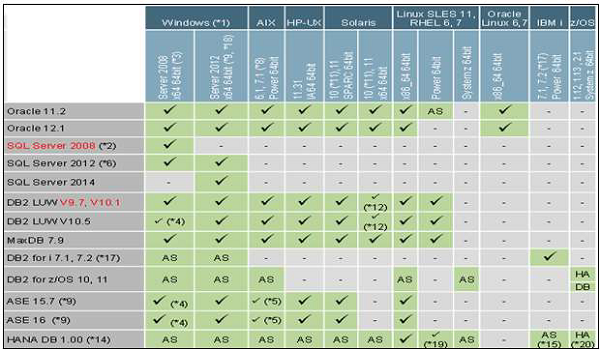
- AS - Anwendungsserver nur mit dem gesamten SAP NetWeaver-Stack
- DB - Nur Datenbankserver
- HA - Nur hochverfügbare Lösung
- X64 - x64 und x86_64 repräsentieren dieselbe Hardware
Desktop- und Mobile-Browser-Unterstützung für SAP NetWeaver
Es folgt die desktop browser support für SAP NetWeaver Releases -
Microsoft Internet Explorer
- IE 11 Desktop (empfohlen)
- IE 11 unter Windows 10-Unterstützung für Oktober 2015 geplant
- IE 7 - IE 10 bis Januar 2016
Microsoft Edge
- Geplant für UI Add-on 2.0 SP1 (SAPUI5 1.32). Downport zum UI Add-on 1.0 SP15 (SAPUI5 1.28) geplant.
Mozilla Firefox
- Neuester Release-Zyklus für erweiterten Support (empfohlen)
- Letzter Rapid Release Cycle (bedingt unterstützt)
Google Chrome
- Letzter Release-Zyklus für Windows
- Unterstützung von NW 7.02, 7.03, 7.30 und höher
Apple Safari
- Unter OS X für 3 Jahre ab dem Veröffentlichungsdatum der Version
- Unterstützung von NW 7.02, 7.03, 7.30 und höher
Es folgt die mobile browser support für SAP NetWeaver Releases -
- Apple Safari auf dem iPad
- Apple Safari auf dem iPhone
- Google Chrome auf Samsung Galaxy Tab / S.
- Android-Browser auf Samsung Galaxy Tab / S (A4.4 und höher)
- Windows Phone 8.1 unter Nokia Lumia 930 (bedingt unterstützt)
- Windows Phone 10 auf Nokia Lumia 930 (geplant)
- BlackBerry auf BlackBerry Z10 / 30
Note - Unterstützung für Geräte und Betriebssystemversionen für 3 Jahre ab dem Veröffentlichungsdatum des Herstellers.
Unterstützte UI-Technologien -
- SAPUI5 / OpenUI5
- SAP-Fiori-Anwendungen werden möglicherweise unterschiedlich unterstützt
SAP NetWeaver Developer Workplace
- Besteht aus SAP NetWeaver Developer Studio und AS Java mit eingeschränkter Plattformunterstützung
- Lokale Entwicklungs- und Testfunktionen
- Keine Unterstützung für die Teamentwicklung
- Über Eclipse-Update-Sites sind keine Tool-Updates verfügbar
- Keine Erweiterungsunterstützung
Sprachunterstützung
Alle Informationen zur Sprachverfügbarkeit finden Sie in der Produktverfügbarkeit.
Matrix (PAM) unter Technische Release-Informationen → Sprachen → Produktinstanz → Link in zusätzlichen Informationen anzeigen
Bevor Sie die Installation durchführen, müssen Sie zunächst die Software- und Hardwareanforderungen für die Installation überprüfen. Die Softwareanforderung umfasst Medien für die Installation und die Hardwareanforderung umfasst: - PC mit 16 GB RAM, mindestens 6080 GB Festplattenspeicher für die Installation und den Betrieb des Systems. Wenn Sie ein virtuelles Image erstellen möchten, können Sie dem VM-Image einen entsprechenden Speicher zuweisen.
Softwareanforderung
Sie können die Software vom SAP Marketplace erhalten. Gehe zuhttps://websmp201.sapag.de/#wrapper
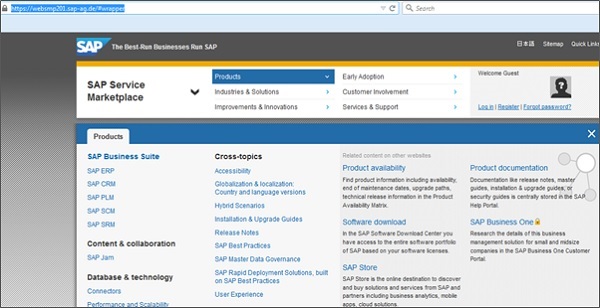
Klicken Sie unten auf das SAP Store-Symbol, um zu weitergeleitet zu werden https://www.sapstore.com/
Klicken Sie auf die Schaltfläche Anmelden und geben Sie die Details der SAP-Partner-ID ein. Sobald Sie angemeldet sind, sehen Sie den folgenden Bildschirm:
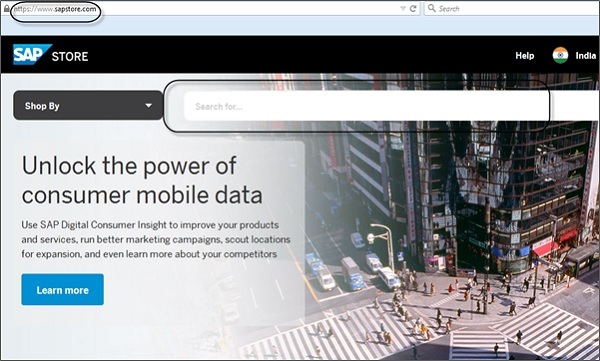
Suchen Sie nach SAP NetWeaver Application Server für die 64-Bit-Testversion von ABAP.
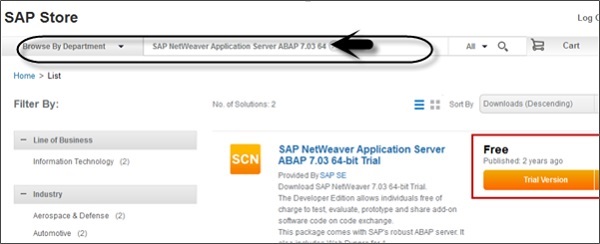
Sie können Artikel auch über den folgenden SAP Store-Link für alte Softwareprodukte herunterladen http://sdnweb.sdn.sap.com
In der Suchliste für Software-Downloads werden die alten SCN-Download-Katalogelemente den neuen Store-Links zugeordnet. Das Suchfeld vervollständigt Ihre Eingabe automatisch und hilft Ihnen, den gesuchten Artikel zu finden.
Auf der linken Seite haben wir die Nummer der Geschäftslösungen als Referenz für die Suche direkt im Geschäft aufgeführt. Der Titel der SAP Store-Lösung ist mit der entsprechenden Store-Lösung verknüpft.
Falls Sie das alte Paket nicht finden, senden Sie eine E-Mail mit dem alten Titel und Link.
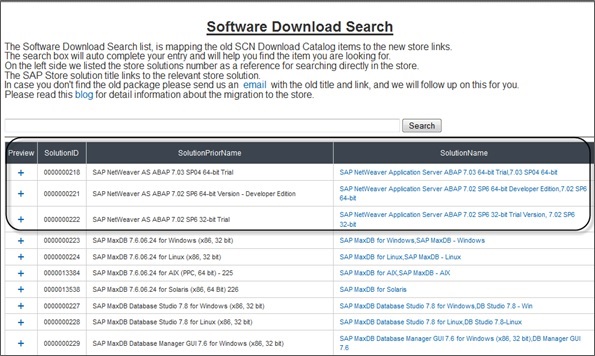
Registrieren Sie Ihr Konto und geben Sie alle Details ein. Aktivieren Sie das Kontrollkästchen Allgemeine Geschäftsbedingungen.
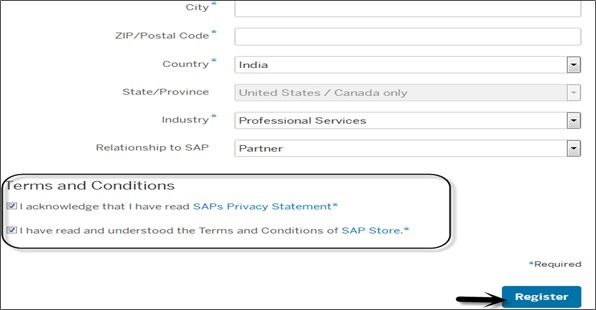
Sobald Sie sich im SAP Store registriert haben, stellt SAP Ihnen einen Link zur Verfügung, der das enthält file- ABAP_7_03_SP04_64_bit_Trial_3_9_2_GB.rarmit einer Größe von rund 4 GB. Extrahieren Sie diese Datei in einen neuen Ordner und Sie können die folgenden Ordner sehen. Sie haben die Anwendungsinstallationsdatei, um die Installation auszuführen.
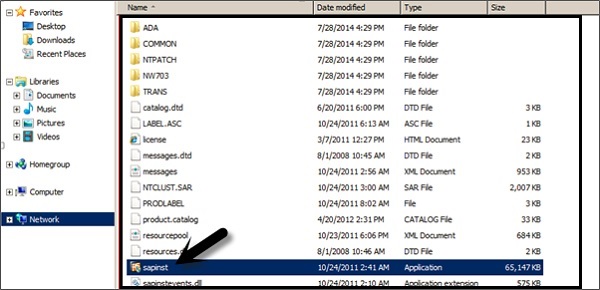
Dadurch wird der SAP-Installationsmaster-Assistent geöffnet. Sie müssen die folgenden Schritte ausführen, um die Installation abzuschließen.
- Wählen Sie Option
- Parameter definieren
- Summary
- Execute
- Completed
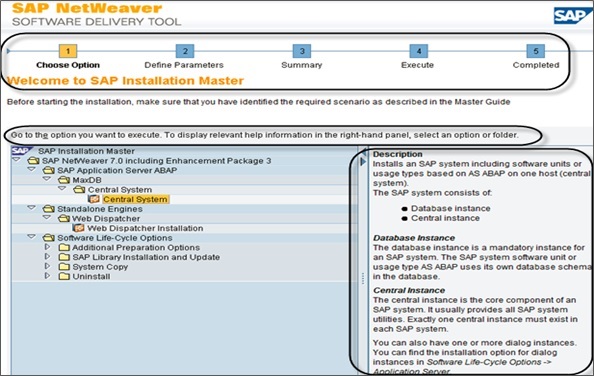
Auf der linken Seite haben Sie Hilfe für jede Option. Nachdem Sie die Auswahl getroffen haben, gehen Sie als Nächstes zu Parameter definieren. Akzeptieren Sie hier die Endbenutzer-Lizenzvereinbarung EULA → Weiter.
Im nächsten (folgenden) Bildschirm müssen Sie das Passwort für alle Benutzer eingeben. Dieses Kennwort wird für alle von SAPinst erstellten Konten und für die Phasen des sicheren Speicherschlüssels verwendet. Überprüfen Sie die F1-Hilfe auf Einschränkungen und Abhängigkeiten.

Wenn Sie auf Weiter klicken, führt das System im nächsten Fenster eine Überprüfung der Voraussetzungen durch. Unter den detaillierten Ergebnissen finden Sie die verschiedenen Optionen -
- Condition
- Ergebniscode
- Severity
- Message
- Mehr Informationen
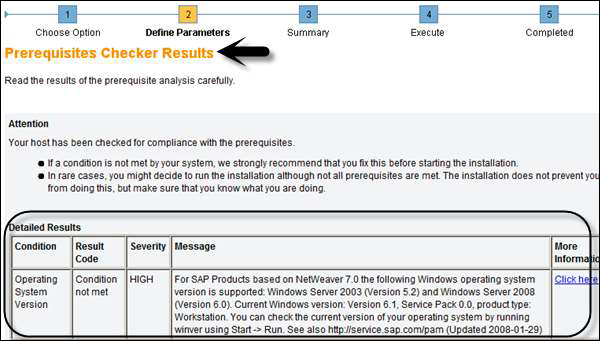
Wenn Sie erneut auf Weiter klicken, werden Sie vom Assistenten zur Registerkarte Parameterübersicht weitergeleitet. Sie können die Details aller Kennwörter (Allgemeine Parameter, Hauptkennwort, Windows-Domäne) sehen, wie im folgenden Screenshot gezeigt.
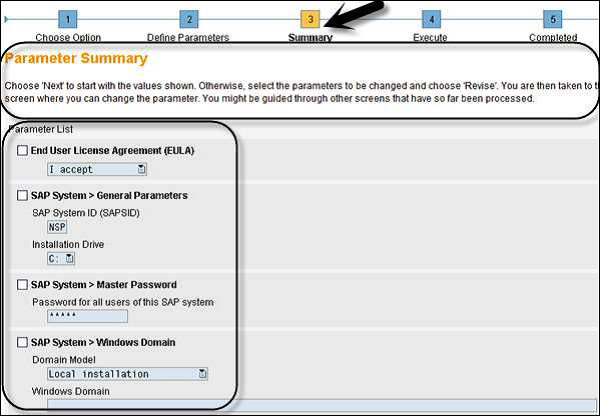
Klicken Sie unten auf die Schaltfläche Weiter. Sie werden auf die Registerkarte "Ausführen" des Installationsassistenten verschoben. Hier sehen Sie die phasenweise Installation, wie im folgenden Screenshot gezeigt.
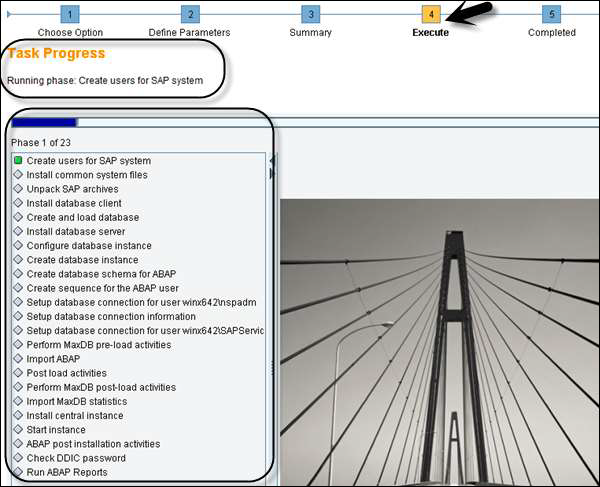
Während dieses Aufgabenfortschritts können verschiedene Fehler auftreten. Einige von ihnen sind -
- Datenbankfehler (Treiberproblem)
- ABAP importieren
- Aktivitäten nach der Installation (Konfigurationsproblem)
Nach Abschluss des Installationsvorgangs wird eine Bestätigungsmeldung angezeigt, wie im folgenden Screenshot gezeigt.
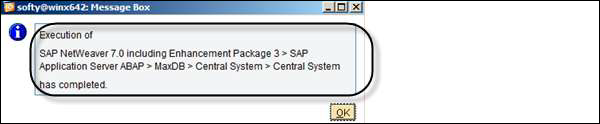
Während des Installationsvorgangs müssen Sie verschiedene Parameter übergeben, die als Eingabebenutzerparameter bezeichnet werden. Diese Parameter hängen von der Art des Installationsmodus ab. Sie können aus den folgenden Installationsoptionen wählen:
- Typischer Modus
- Benutzerdefinierter Modus
Typischer Modus
Wenn Sie den Modus „Typisch“ auswählen, wählt der Installationsassistent nur die Standardwerte für die typischen Parameter aus, und der Installationslauf wird verkürzt.
Im typischen Modus müssen Sie die folgenden Eingabeparameter auswählen:
- Master Passwort
- System ID
- Parameter für die Datenbankkonnektivität
- In NetWeaver Version 7.4 oder höher müssen Sie einen Verschlüsselungsschlüssel verwalten
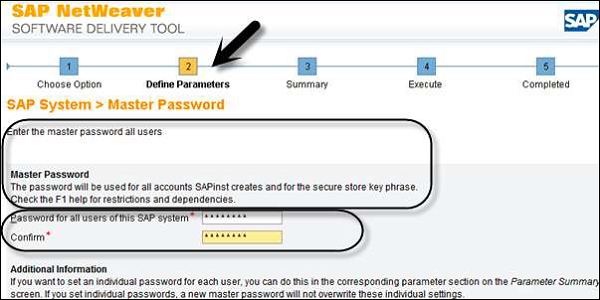
Benutzerdefinierter Modus
Wenn Sie während der Installation den Modus „Benutzerdefiniert“ auswählen, müssen Sie alle Benutzereingabeparameter auswählen. Sobald Sie die Parameter im Installationsassistenten unter Schritt 2 → Weiter definiert haben, werden Sie aufgefordert, die Parameterübersicht anzuzeigen.
Im Schritt "Zusammenfassung" können Sie erneut Änderungen an allen Parametern vornehmen.
Sobald die Installation abgeschlossen ist, können Sie den Parametermodus nicht mehr von Typisch → Benutzerdefiniert oder Benutzerdefiniert → Typisch ändern. Wählen Sie ihn daher während des Installationsprozesses gemäß den Geschäftsanforderungen aus.
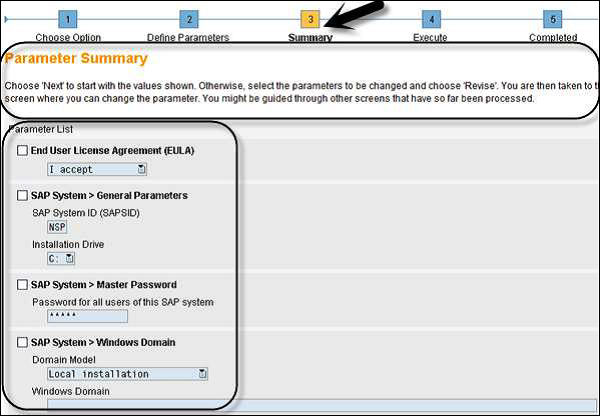
Das Transport Management System (TMS) ist eine der Schlüsselkomponenten im SAP-System und dient zur Steuerung der neuen Anforderungen, zur Überwachung der Änderungen, z. B. wer die Änderungen implementiert hat, sowie zur Definition und Konfiguration der Systemlandschaft in der SAP-Umgebung.
Transport Management System besteht aus 3 Teilen -
Change and Transport Organizer (CTO)
Transaction: SE01
Dies wird verwendet, um die Änderungen im SAP-Repository und anderen Objekten zu verwalten und zu konfigurieren. Dies bietet eine zentrale Umgebung für die Entwicklungs- und Konfigurationsprojekte. (https://wiki.scn.sap.com)
Transport Management System
Dies wird verwendet, um die Entwicklungsobjekte zu verwalten, zu steuern und zu kopieren und um die Anpassung in der SAP-Systemlandschaft unter Verwendung von mit RFC Connections konfigurierten Transportrouten durchzuführen. Dies umfasst den Export der Objekte aus einem SAP-System und den Import in das Zielsystem.
Tools
Tools sind Teil des SAP-Kernels und werden zur Verwaltung von R3trans und Transportsteuerungsprogrammen verwendet.
R3transwird als SAP-Systemtransport bezeichnet, mit dem die Objekte zwischen verschiedenen SAP-Systemen transportiert werden. Es wird mit Transportsteuerungsprogramm aufgerufen(tp) oder mithilfe von SAP-Upgrade-Dienstprogrammen.
Das Transportsteuerungsprogramm wird verwendet, um den Daten- und Objekttransport zwischen verschiedenen Systemen zu unterstützen, die auf einer anderen Plattform und auch auf einer anderen Datenbank ausgeführt werden.
Transportmanagement konfigurieren
Das Transportmanagement ist eine der Schlüsselkomponenten in der SAP-Systemlandschaft.
Transport Domain Controller
Hiermit werden alle TMS-Konfigurationsdetails verwaltet. Alle Änderungen an der Konfigurationseinstellung werden auf alle Systeme verteilt. Verwenden Sie zum Einrichten des DomänencontrollersTransaction: STMS
Falls das SAP-System keinen Domänencontroller hat, werden Sie aufgefordert, einen neuen zu erstellen. Die Transportdomäne umfasst die folgenden auszuführenden Aktivitäten:
Benutzererstellung TMSADM
RMS-Verbindung und Anforderungserstellung, TMSADM wird verwendet, um sich beim Zielsystem anzumelden
Die Datei DOMAIN.CFG wird im Verzeichnis usr / sap / trans / bin erstellt, in dem die TMS-Konfiguration gespeichert ist und das von Systemen und Domänen zur Überprüfung der vorhandenen Konfigurationen verwendet wird.
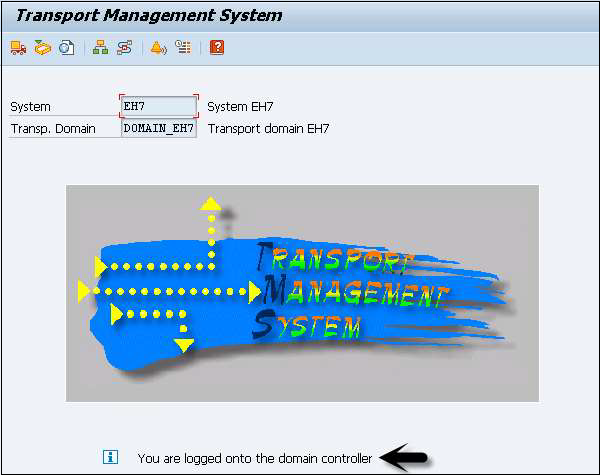
Hinzufügen eines Systems zur Transportdomäne
Um ein System hinzuzufügen, melden Sie sich bei dem SAP-System an, das Sie dem System hinzufügen möchten. Verwendenclient 000 und Start transaction STMS. Wenn das System nicht hinzugefügt wird, überprüft TMS die KonfigurationsdateiDOMAIN.CFGund werden Sie bitten, der Domain beizutreten. Klicken Sie auf "Angebot auswählen" und speichern Sie. Das System bleibt zunächst im Status "Warten".
So schließen Sie die Aufgabe ab → Melden Sie sich beim Domänencontrollersystem an → Transaktion STMS → Gehen Sie zu Übersicht → Systeme.
Sie können das neue System sehen, das verfügbar sein wird. Gehen Sie zu SAP System → Genehmigen.
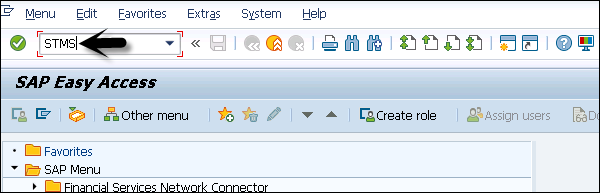

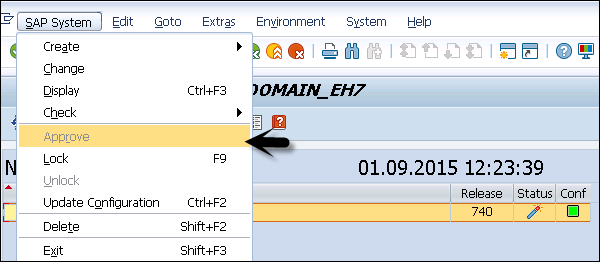
Transportrouten verwalten
Transport routes sind als Routen definiert, die vom SAP-Administrator definiert werden, um die Änderungen zwischen verschiedenen SAP-Systemen zu übertragen.
Sie können zwei Arten von Transportwegen definieren:
- Konsolidierung (von DEV zu QAS) - Transportschichten werden verwendet
- Lieferung (von QAS zu PRD) - Transportschichten nicht erforderlich
Transportanfrage
Transport requestenthält die Anzahl der Änderungen, die im Entwicklungssystem implementiert werden sollen. Es besteht aus der Art der Änderung, dem Zweck, der Änderungskategorie, dem Zielsystem und anderen Details.
Transportaufträge werden in einem Standardformat als - <bezeichnetSID>K<Number>
Example
SID repräsentiert die System-ID
K steht für festes Schlüsselwort / Alphabet
Number kann alles aus einem Bereich sein, der mit 900001 beginnt
Es gibt zwei Anforderungstypen, die im SAP-System erstellt werden können:
Workbench Request- Dieser Anforderungstyp wird verwendet, um das Repository und clientseitige Customizing-Objekte zu enthalten. Workbench-Anforderungen werden verwendet, um Änderungen an den ABAP-Workbench-Objekten vorzunehmen.
Customizing Request- Dieser Anforderungstyp wird verwendet, um Objekte zu enthalten, die zum kundenspezifischen Customizing gehören. Diese Anforderungen werden automatisch im System erstellt, wenn ein Benutzer die Einstellung anpasst und ein Zielsystem automatisch gemäß der Transportschicht zugewiesen wird.
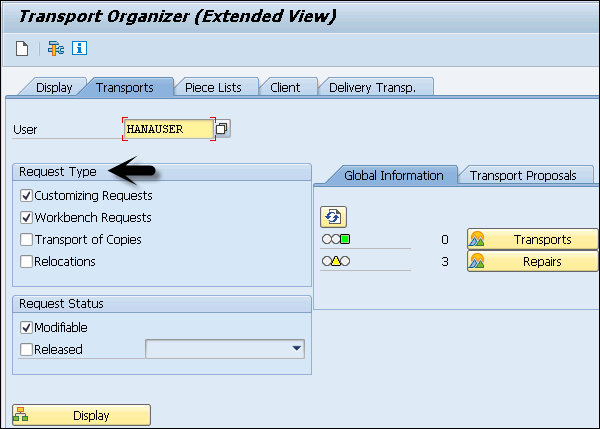
Verwenden Sie zum Erstellen einer Transportanforderung Transaction SE01
Transportauftrag kann auf zwei Arten erstellt werden -
Automatic - Es wird automatisch erstellt.
Manual - Sie können eine Transportanforderung auch manuell erstellen.
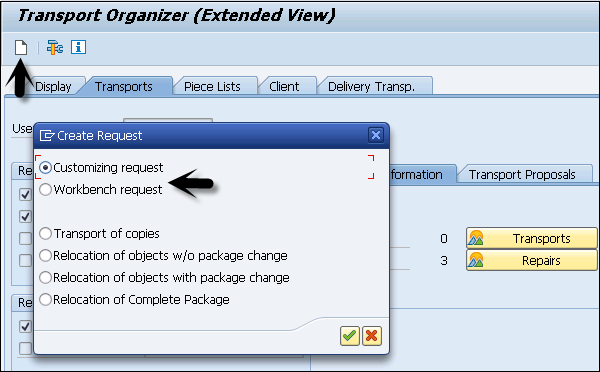
Import / Export von Objekten in das Transportsystem
Sobald die Transportanforderung im Quellsystem abgeschlossen ist, müssen Sie die Anforderung aus dem Quellsystem exportieren und in das Zielsystem importieren. Um den Import durchzuführen, müssen Sie die Importwarteschlange auswählen.
Führen Sie die Transaktion STMS → Importieren aus, oder rufen Sie die Registerkarte Übersicht oben → Importe auf.
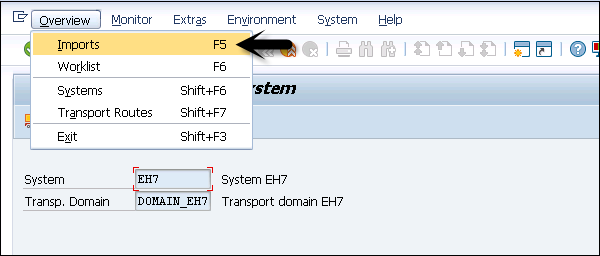
Sie können eine Liste der Systeme in der aktuellen Domäne, eine Beschreibung sowie die Anzahl der in der Importwarteschlange verfügbaren Anforderungen und den Status anzeigen.
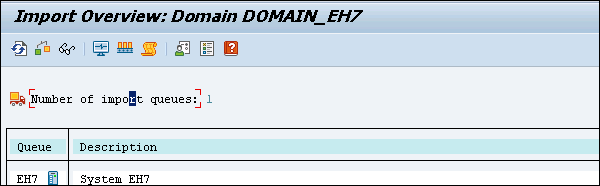
Warteschlange importieren
Diese Liste enthält Transportanforderungen im Verzeichnis, die zum Import in das Zielsystem bereit sind.

Um eine Anfrage manuell hinzuzufügen, gehen Sie zu Extras → Andere Anfragen → Hinzufügen. Sie sollten den Namen der Transportanforderung kennen.
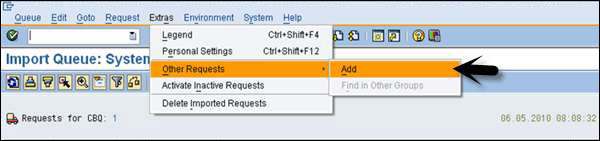
Transportanforderungsprotokolle
Sie können die Protokolle auch überprüfen, sobald der Transportauftrag abgeschlossen ist. Um die Protokolle zu überprüfen, klicken Sie auf Transaktion SE01 → Springen → Transportprotokolle.

Die folgenden zwei Arten von Protokollen sind im Transport Management System verfügbar:
Transport Log - Es verfolgt die Transportprotokolldateien, die in einem Transportauftrag verschoben wurden.
Action Log- Es enthält die Details der Aktionsprotokolle, die in einem Transportauftrag ausgeführt wurden. Es umfasst Exporte, Importe usw.
Protokolldatensatzwert
Der folgende Protokolldatensatzwert ist im Transport Management System vorhanden -
0 - Dieser Wert gibt an, dass der Export erfolgreich war.
4 - Dieser Wert gibt an, dass eine Warnung ausgegeben wurde und die Objekte erfolgreich transportiert wurden.
8 - Dies bedeutet, dass eine Warnung ausgegeben wurde und mindestens ein Objekt nicht transportiert werden konnte.
12 or higher- Dieser Wert stellt einen Fehler in der Transportanforderung dar und wird normalerweise aufgrund der Objekte in der Transportanforderung nicht angezeigt. Dies ist wahrscheinlich auf den Systemausfall zurückzuführen.
Background jobssind Jobs im SAP-System, die im Hintergrund ausgeführt werden, ohne den normalen Betrieb im System zu beeinträchtigen. Hintergrundjobs werden verwendet, um den manuellen Aufwand zu reduzieren und den Prozess zu automatisieren. Sie können ohne Benutzereingabe im Hintergrund ausgeführt werden und können so geplant werden, dass sie bei geringer Systemlast ausgeführt werden.
Hintergrundjobs können in drei Kategorien unterteilt werden -
Class A (High Priority)- Dies wird für dringende oder kritische Aufgaben verwendet und muss mit einem Prioritätsjob der Klasse A geplant werden. Klasse-A-Job reserviert einen oder mehrere Hintergrundarbeitsprozesse.
Class B (Medium Priority) - Diese Jobs werden nach Abschluss von Jobs mit hoher Priorität der Klasse A ausgeführt.
Class C (Low Priority - Dieser Job wird ausgeführt, sobald die Jobs der Klassen A und B abgeschlossen sind.
Transaktionscode - SM36

Allgemeine Daten
Geben Sie in allgemeinen Daten die folgenden Details ein, um einen Hintergrundjob zu erstellen:
Geben Sie den Jobnamen ein
Priorität / Jobklasse
Wählen Sie den Zielserver aus, auf dem Sie den Job ausführen möchten. Dies wird für den Lastausgleich verwendet. Sie können den Zielserver definieren, auf dem Sie den Job ausführen möchten.
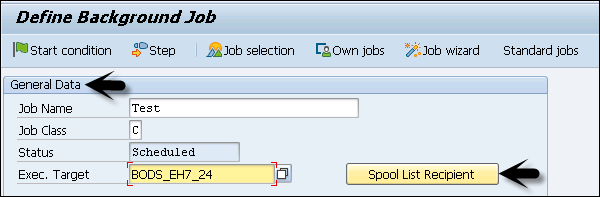
Geben Sie unter Verwendung des Spool-Listenempfängers die E-Mail-ID ein, wenn Sie die Ergebnisse per E-Mail erhalten möchten.

Um die Ausführungsschritte zu definieren, wechseln Sie zur Registerkarte Schritt. Geben Sie den Programmnamen Variantenname in das Feld ein. Wenn Sie keine Variante gemäß Ihren Anforderungen erstellt haben, lassen Sie diese leer. Klicken Sie unten auf die Schaltfläche Speichern.

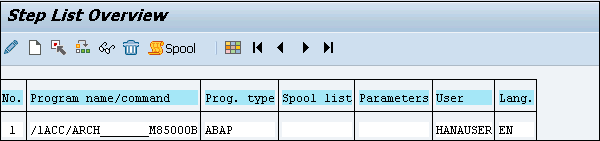
Um die Startbedingung zu bestehen, geben Sie das Startdatum, das Enddatum, die Häufigkeit usw. ein. Wenn die Startbedingung nicht angegeben ist, bleibt der Job im geplanten Zustand und wird nicht ausgeführt. Zur Definition der Startbedingung können verschiedene Optionen verwendet werden. Um einen periodischen Job zu erstellen, aktivieren Sie das Kontrollkästchen unten.
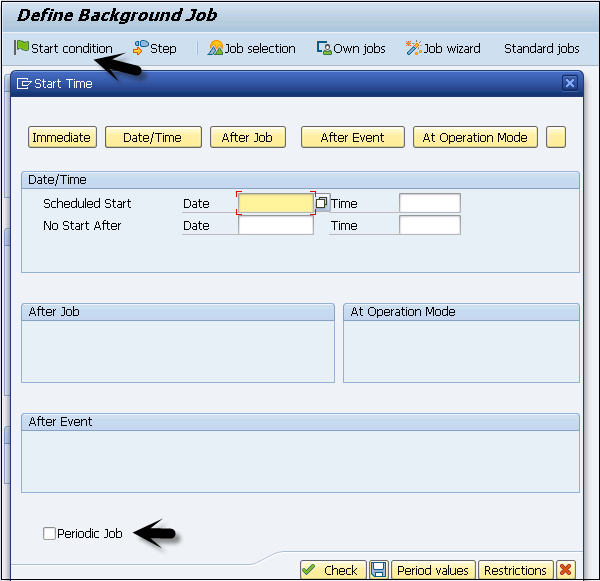
Sobald der Zeitplan definiert ist, klicken Sie auf die Schaltfläche Speichern, um den Job zu speichern. Sie können verschiedene Planungsoptionen definieren -
Immediate - Um den Job sofort auszuführen.
Date/Time - Sie können ein Datum und eine Uhrzeit hinzufügen, um den Job auszuführen.
After Job - Sie können diesen Job auch nach Abschluss eines bestimmten Jobs planen.
After Event - Sie können auch einen Zeitplan hinzufügen, wenn ein bestimmtes Ereignis ausgelöst wird.
At Operation Mode - Sie können im Betriebsmodus auch einen Zeitplan hinzufügen.
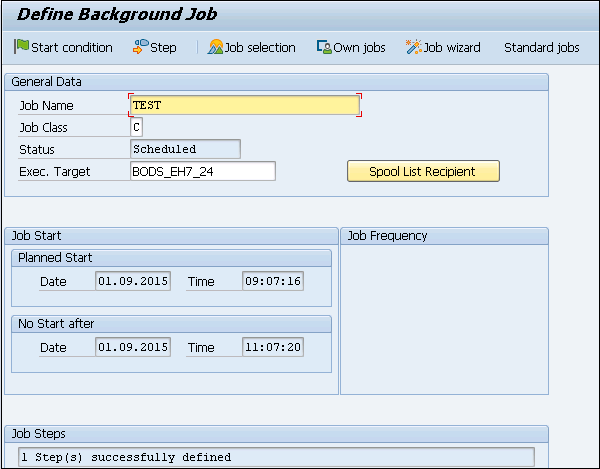
Aufschieben eines Hintergrundjobs
Um einen Job aufzuheben, damit er in Zukunft nicht mehr ausgeführt wird, müssen Sie den Job freigeben. Verwenden Sie, um einen Job zu verschiebenTransaction Code: SM37
Note - Wenn sich ein Job im aktiven Zustand befindet, kann er nicht außerplanmäßig ausgeführt werden, bis er abgeschlossen ist.
Step 1 - Geben Sie den Jobnamen und den Benutzernamen ein.
Step 2 - Um die Planung eines Jobs aufzuheben, wählen Sie auf der Registerkarte Status die Option Freigegeben und Bereit.
Step 3 - Geben Sie die Jobstartbedingung ein und klicken Sie oben auf Ausführen, wie im folgenden Screenshot gezeigt.
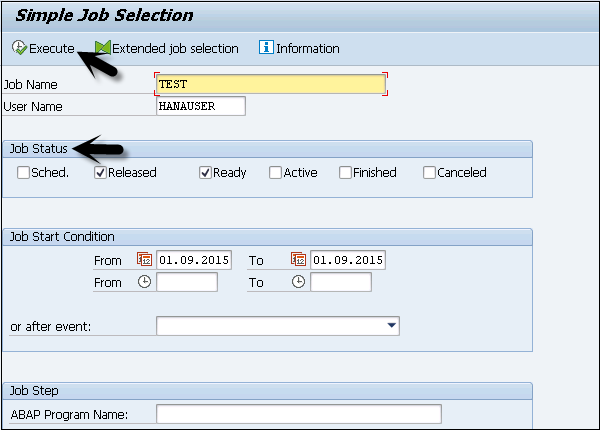
Der folgende Screenshot bestätigt, dass der Job freigegeben wurde, sowie weitere Details des Jobs.
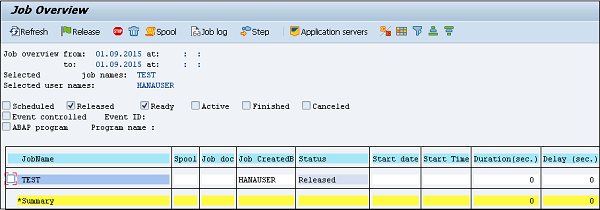
SAP NetWeaver Business Client(NWBC) ist eine Benutzeroberfläche für den Zugriff auf alle Anwendungen von einer einzigen Plattform aus. Sie müssen nicht jede Anwendung öffnen und können mit jeder Anwendung arbeiten, ohne sie in der SAP-Anmeldung oder im Internet Explorer zu öffnen.
Sie können auf zwei Arten auf NWBC zugreifen:
NWBC für HTML
Dies kann über eine URL geöffnet werden. In diesem Fall muss kein Client-Tool installiert werden.
URL-Format - http://applicationservername.com:8070/nwbc/~launch/?sapclient=800&sap-language=EN
Sie müssen die Details in die URL eingeben, um sich bei NWBC anzumelden. Die folgenden Informationen sind erforderlich: System, Client, Benutzer, Kennwort und Sprache, wie im folgenden Screenshot gezeigt.
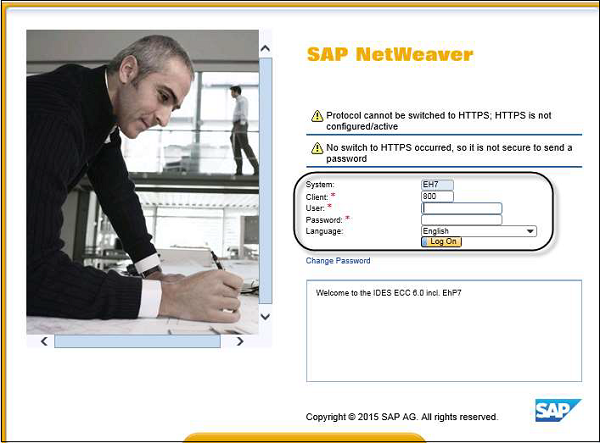
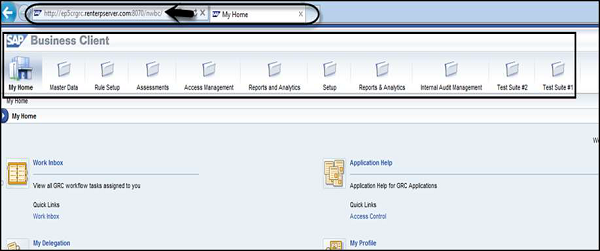
NWBC für Desktop-Anwendung
In diesem Fall müssen Sie das NWBC-Desktop-Tool installieren und die URL- und Anwendungsserverdetails hinzufügen.


SAP NWBC unterstützt Single Sign On und ist daher sowohl für Geschäftsbenutzer als auch für Entwickler ein sehr nützliches Tool, um alle erforderlichen Aktionen von einer einzigen Plattform aus auszuführen, da nicht an mehreren Stellen angemeldet werden muss, um auf verschiedene Anwendungen zuzugreifen.
Note- Benutzer können mit SAP NetWeaver Business Client und SAP Front End GUI Client auf SAP-Systeme zugreifen. Die Verwendung von beiden hängt von der Anforderung ab. Wenn der Benutzer nur auf das SAP-System zugreift und keine webbasierten Anwendungen verwendet werden, wird die SAP-GUI bevorzugt.
Wenn der Benutzer sowohl über ein SAP-System als auch über eine webbasierte Anwendung verfügt, wird die Verwendung von NetWeaver Business Client empfohlen.
Hauptunterschied zwischen SAP GUI und NWBC
Der Hauptunterschied zwischen NWBC und SAP GUI besteht darin, wie Sie auf die Web Dynpro (WD) -Anwendung zugreifen können. Wenn Sie die SAP-GUI verwenden und die WD-Anwendung ausführen, wird sie in einem Browser geöffnet, während sie in NWBC wie eine normale Dynpro-Transaktion in der GUI geöffnet wird, wenn diese Anwendung Ihrer Rolle hinzugefügt wird.
Beachten Sie, dass SAP NW Business Client mit einem rollenbasierten Zugriff arbeitet. Wenn Sie sich mit NWBC bei einem bestimmten System anmelden, werden nur die Transaktionen in den Ihnen zugewiesenen Rollen angezeigt, und die auf der Startseite angezeigten Registerkarten werden gemäß der zugewiesenen Rolle definiert.
NWBC-Veröffentlichung
Es gibt 3 Versionen, die für NetWeaver Business Client veröffentlicht wurden: NWBC 3.0, NWBC 3.5, und NWBC 4.0
Um NetWeaver Business Client 4.0 verwenden zu können, sollte auch die neueste Version von SAP GUI installiert sein, dh SAP GUI 7.4.
Die NetWeaver Business Client-Navigation ist in vier Teile unterteilt, wie im folgenden Screenshot gezeigt:
- Navigationsbereich auf der linken Seite
- Registerkarte "Navigation" oben
- Arbeitsbereich Leinwand
- Schnellstartleiste über der Navigationsregisterkarte
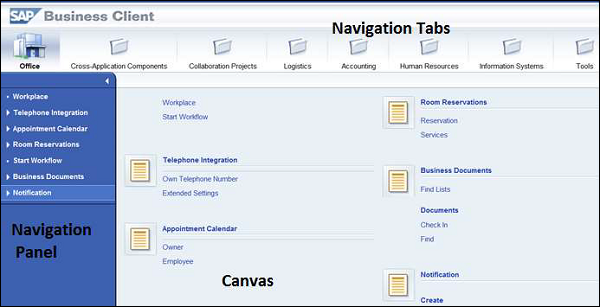
Im Launchpad können Sie eine erweiterte Suche durchführen, bei der sich Entwickler und Benutzer nicht den vollständigen Transaktionscode merken müssen. Sie können einfach mit der Eingabe des ersten Buchstabens beginnen und erhalten Vorschläge.
So konfigurieren Sie den HTTP-Dienst: use Transaction SMICM
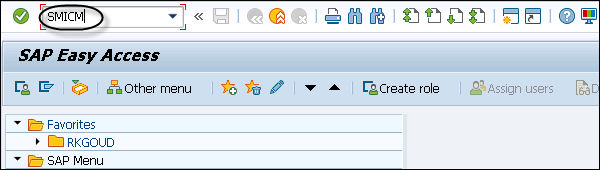
Klicken Sie auf Springen → Dienste, um die im Back-End-System konfigurierten Dienste anzuzeigen
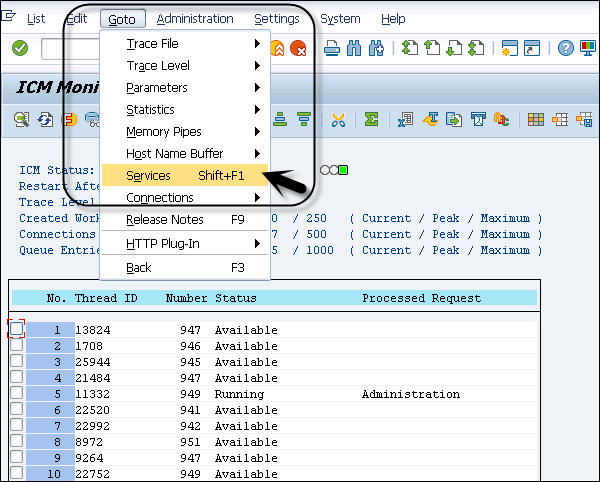
Wenn der HTTP- oder HTTPS-Dienst noch nicht vorhanden ist oder Sie Änderungen vornehmen möchten, können Sie einen Dienst über den Pfad Dienst → Erstellen oder Dienst → Ändern erstellen oder bearbeiten.
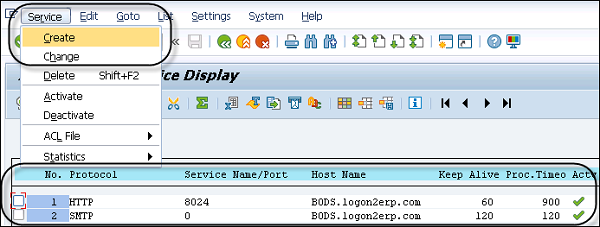
Um einen Dienst zu aktivieren / deaktivieren, wählen Sie den Dienst aus und klicken Sie auf Dienst → Aktivieren.
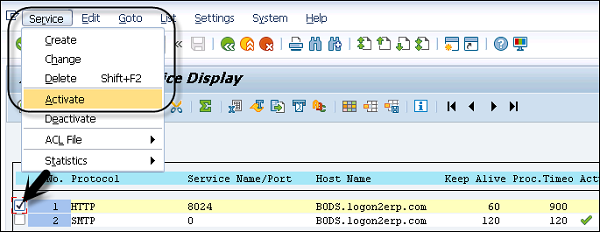
Aktivieren Sie Dienste in ICF
Mit Internet Communication Framework können Sie Ihr SAP-System mithilfe von Standardprotokollen kommunizieren. Um NWBC für Ihr System verwenden zu können, müssen Sie den SICF-Dienst auf Ihrem System mithilfe der SICF-Transaktion aktivieren/sap/bc/nwbc und seine Komponenten darunter.
Step 1 - Um den Dienst zu aktivieren, rufen Sie an Transaction: SICF
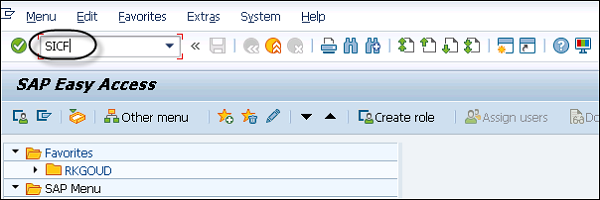
Step 2 - Setzen Sie den Hierarchietyp auf SERVICE und klicken Sie auf Ausführen (F8).

Step 3 - Erweitern Sie die Knoten unter dem Standardhost.
Step 4 - Auf den Cockpit-Unterknoten für den Business Client kann zugegriffen werden, indem Sie zum folgenden Servicebaum navigieren: default_host/sap/bc/nwbc

Step 5 - Wählen Sie die entsprechenden Serviceknoten aus und wählen Sie Service / Host → Aktivieren.

Step 6- Wählen Sie einen Dienst aus und klicken Sie auf Deaktivieren. Sie werden aufgefordert, die Deaktivierung zu bestätigen.
Step 7- Gehen Sie zur Registerkarte Info, wie im folgenden Screenshot gezeigt. Sie können die Ergebnisse der Deaktivierung sehen. Klicken Sie auf Ja, damit die entsprechenden Dienste deaktiviert werden.
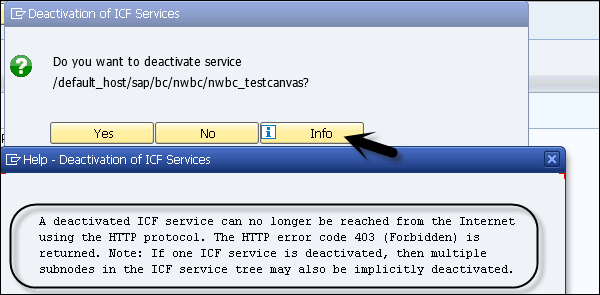
NetWeaver Business Client ist für das Windows-Betriebssystem verfügbar und gewährleistet den reibungslosen Betrieb des Business Clients.
Die Hardwareanforderung umfasst mindestens 1 GB Speicher. Der Speicherbedarf hängt von der Anzahl der geöffneten Sitzungsregisterkarten und der Anzahl der Fenster ab.
SAP empfiehlt eine Mindestbildschirmgröße von 1024 * 768 und eine VGA-Überwachung. Alle Hardwareanforderungen sind dieselben wie bei der Front-End-Installation von SAP GUI.
Um die NWBC-Desktopanwendung zu installieren, müssen Sie das Tool einrichten.
Step 1- Führen Sie die Setup-Datei durch Doppelklick aus, und der Installationsassistent wird geöffnet. Der Assistent hilft Ihnen bei der Konfiguration der SAP-Produktinstallation → Weiter.

Step 2- Im nächsten Fenster, wie im folgenden Screenshot gezeigt, müssen Sie die Produktauswahl treffen. Wählen Sie SAP NetWeaver Business Client und klicken Sie auf die Schaltfläche Weiter. Auf Ihrem Laufwerk sollte genügend Speicher vorhanden sein, um die Speicherplatzanforderungen für die Installation zu erfüllen.
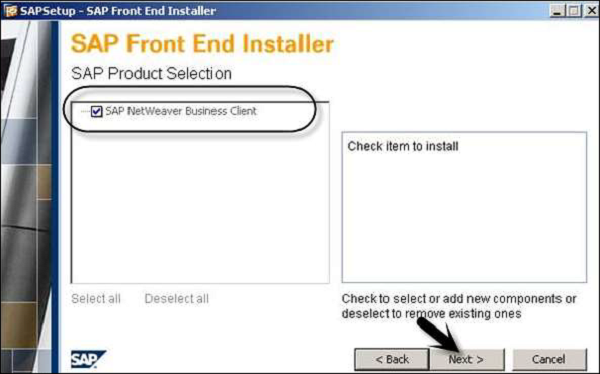
Step 3- Klicken Sie auf die Schaltfläche Weiter und der Installationsvorgang wird gestartet. Während des Installationsvorgangs werden Sie über den Installationsfortschritt informiert.
Step 4 - Um das Setup abzuschließen, klicken Sie auf die Schaltfläche Fertig stellen (siehe folgenden Screenshot).

Es stehen verschiedene Systemtransaktionscodes zur Verfügung, mit denen Sie auf NetWeaver Business Client im ABAP-System zugreifen und diesen verwalten können. Transaktionscode verwenden,Transaction: NWBC
Wenn Sie diese Transaktion im ABAP-System ausführen, wird die "Start-URL" im Browser gestartet und eine separate Browser-Instanz gestartet.

Falls Ihr HTTP-Dienst nicht konfiguriert / aktiviert ist, wird beim Ausführen die folgende Meldung angezeigt Transaction: NWBC

Um dies zu beheben, müssen Sie ausführen Transaction SMICM. Klicken Sie auf Gehe zu → Dienste. Wählen Sie HTTP-Dienst, Dienst → Aktivieren.
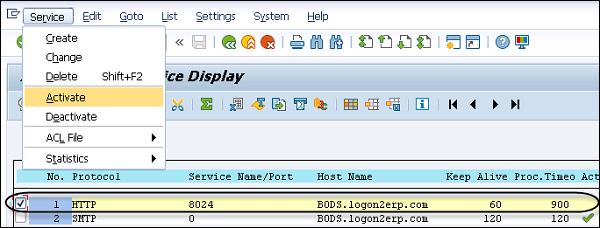
Wenn Sie eine NWBC-Transaktion im ABAP-System ausführen, werden eine Liste aller Cockpits im System und die Liste der zugeordneten Rollen angezeigt.
Das erste Symbol oder der Link mit dem führenden Schrägstrich öffnet NWBC für HTML.
Das zweite Symbol oder der Link ohne den führenden Schrägstrich öffnet das NWBC-Desktop-Tool.
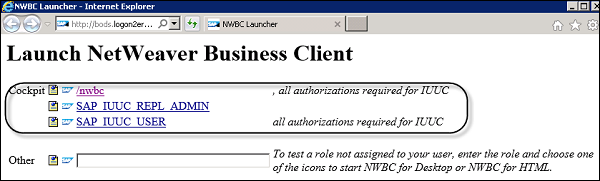
Note - Verwenden transaction NWBC, class CL_GUI_HTML_VIEWER Startet die URL immer im Browser - Microsoft Internet Explorer, auch wenn ein anderer Browser als Ihr Standardbrowser im System definiert ist.
Dies liegt daran, dass die Klasse zusätzliche Logik enthält, um Authentifizierungsinformationen aus der ausgeführten SAP-GUI-Sitzung beim Start in die Internet Explorer (IE) -Instanz einzufügen. Daher wird der Client im Internet Explorer-Browser mit demselben Benutzernamen geöffnet.
SAP NetWeaver ist als Open-Technology-Softwarekomponente bekannt, die Ihnen eine Plattform zum Ausführen kritischer Geschäftsanwendungen und zur Integration zwischen Personen, Prozessen und Informationen bietet. Es ermöglicht die Erstellung, Bereitstellung und Verwaltung von SAP- und Nicht-SAP-Anwendungen in einer heterogenen Softwareumgebung.
In der folgenden Tabelle werden die Hauptanwendungsfälle von SAP NetWeaver und sein Schlüsselbereich definiert.
| S.NO. | Anwendungsfall & Beschreibung |
|---|---|
| 1 | Data Warehousing SAP BW |
| 2 | Building Integration scenarios SAP Process Integration PI |
| 3 | Mobilizing Business Processes SAP NetWeaver Mobile |
| 4 | Building Composite Applications SAP Composition Environment |
| 5 | Integration with SAP Enterprise Portal SAP Enterprise Portal |
| 6 | Application Development ABAP ABAP-Entwicklung auf NetWeaver Application Server ABAP |
SAP NetWeaver BW
SAP Business Intelligence (BI) bedeutet die Analyse und Berichterstattung von Daten aus verschiedenen heterogenen Datenquellen. SAP Business Warehouse(BW) integriert Daten aus verschiedenen Quellen, transformiert und konsolidiert die Daten, führt Datenbereinigungen durch und speichert Daten. Es umfasst auch den Bereich Datenmodellierung, -verwaltung und -bereitstellung.
Die Daten im SAP BW werden mit Hilfe eines zentralen Tools verwaltet, das als SAP BI Administration Workbench bezeichnet wird. Die BI-Plattform bietet Infrastruktur, einschließlichOLAP Processor, Metadata Repository, Process designer und andere Funktionen.
Der Business Explorer (BEx) ist ein Berichts- und Analysetool, das Abfrage-, Analyse- und Berichtsfunktionen in BI unterstützt. Mit BEx können Sie die historischen und aktuellen Daten in unterschiedlichem Analysegrad analysieren.
SAP BW ist als offenes und standardmäßiges Tool bekannt, mit dem Sie die Daten aus verschiedenen Systemen extrahieren und dann an das BI-System senden können. Außerdem werden die Daten mit verschiedenen Berichterstellungstools ausgewertet, und Sie können diese auf andere Systeme verteilen.
Das folgende Diagramm zeigt eine offene, breite und standardbasierte Architektur von Business Intelligence.
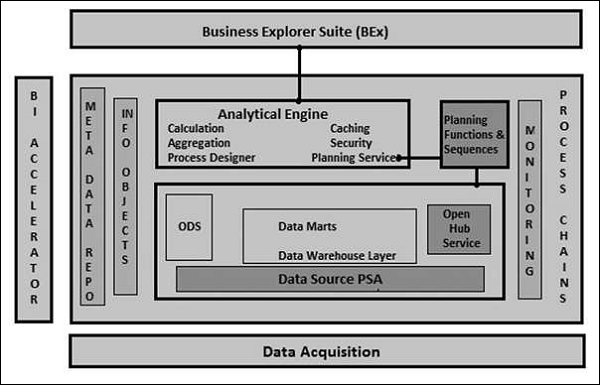
SAP-Prozessintegration
SAP Process Integration(PI) ist Teil der SAP NetWeaver-Plattform. Es heißt SAP NetWeaver Exchange Infrastructure (XI) inNetWeaver 7.0 ehp2und ältere Versionen. Die SAP NetWeaver Process Integration ist Teil der NetWeaver-Softwarekomponente und wird für den Informationsaustausch im internen System des Unternehmens oder mit externen Parteien verwendet.
Mit SAP PI / XI können Sie die systemübergreifende Kommunikation und Integration einrichten und SAP- und Nicht-SAP-Systeme basierend auf verschiedenen Programmiersprachen wie Java und SAP ABAP verbinden. Es bietet eine Open-Source-Umgebung, die in einer komplexen Systemlandschaft für die Integration von Systemen und für die Kommunikation erforderlich ist.
SAP Process Integration ist eine Middleware, die eine nahtlose Integration zwischen SAP- und Nicht-SAP-Anwendungen in einem Unternehmen oder in Systeme außerhalb des Unternehmens ermöglicht.
Die SAP PI-Architektur besteht aus mehreren Komponenten, die zur Entwurfszeit, Konfigurationszeit und Laufzeit verwendet werden. In SAP PI ist das Absendersystem bekannt alsthe source und der Empfänger wird angerufen the target system und die Architektur ist bekannt als Hub and Spoke structure. Der Spoke wird verwendet, um eine Verbindung mit externen Systemen herzustellen, und der Hub wird verwendet, um Nachrichten auszutauschen.
Ein SAP PI-System ist in folgende Komponenten unterteilt:
- Integration Server
- Integration Builder
- System Landscape Directory SLD
- Konfiguration und Überwachung
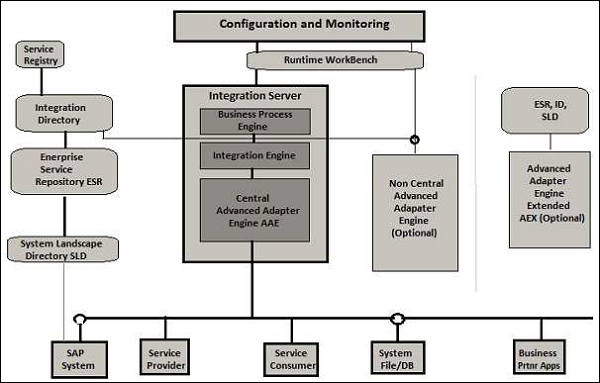
SAP NetWeaver Mobile
SAP NetWeaver Mobile ist eine Lösung, mit der eine mobile Lösung für die SAP Business Suite entwickelt wird. Sie können verschiedene Tools verwenden, um mobile Anwendungen für gelegentlich und immer verbundene mobile Geräte bereitzustellen und zu betreiben.
Für SAP NetWeaver Mobile gibt es zwei mögliche Szenarien:
Gelegentlich verbunden
In einem gelegentlich verbundenen mobilen SAP NetWeaver-Szenario enthält ein mobiles Gerät einen mobilen Client und einen Webserver, eine Datenbankebene und eine Geschäftslogik.
In diesem Szenario kann die Verwendung offline funktionieren und wartet nicht darauf, dass die Netzwerkverbindung zur Middleware für alle ihnen zugewiesenen kritischen Aufgaben ausgeführt wird. Das NetWeaver-Mobilgerät enthält auch ein Tool zur Datensynchronisierung und Datenreplikation, um Daten für das Back-End-System verfügbar zu machen.
Immer verbunden
In einem immer verbundenen Szenario ist das mobile Gerät zur Verwaltung des Geschäftsbetriebs immer mit der Middleware verbunden. Mobile Anwendungen sind auf dem zentralen Server verfügbar und es gibt keinen mobilen Client. Die Benutzer müssen eine Verbindung zum Server herstellen, um auf diese Anwendungen zugreifen zu können.
Anwendungen werden auf dem zentralen Server entwickelt und bereitgestellt und je nach Mobilgerät unterschiedlich gerendert.
In beiden mobilen Szenarien fungiert SAP NetWeaver Mobile als Middleware für die Unternehmensmobilität. Folgende Funktionen werden mit dieser Middleware bereitgestellt:
- Messaging und Netzwerküberwachung
- Geräteverwaltung
- Datenverteilung
- Unternehmensidentität
- Security
Anwendungsentwicklung ABAP
ABAP steht für Advanced Business Application Programming, eine 4GL-Sprache (4. Generation). Derzeit ist es neben Java die Hauptsprache für die Programmierung von SAP-Anwendungsservern.
Web Dynpro ist eine Standard-SAP-UI-Technologie, mit der Sie Webanwendungen mithilfe grafischer Tools und einer in die ABAP Workbench integrierten Entwicklungsumgebung entwickeln können. Die Verwendung grafischer Tools reduziert den Implementierungsaufwand und Sie können die Komponenten in der ABAP Workbench besser wiederverwenden und warten.
Sie können auf die Web-Dynpro-Laufzeitumgebung und die grafischen Tools in der ABAP Workbench zugreifen Transaction code - SE80.
Beide Lösungen wurden auf der NetWeaver-Plattform entwickelt und bieten Benutzern Anwendungs- und Webentwicklungsumgebungen.
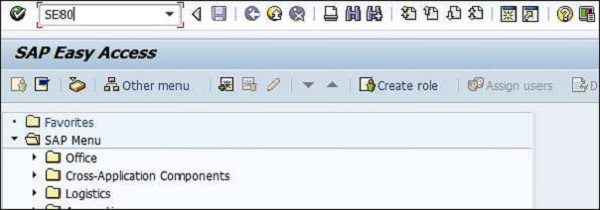

Web Dynproist eine ABAP-Umgebung für die Webentwicklung und basiert auf dem MVC-Konzept (Model View Controller) der UI-Programmierung. Es ist plattformübergreifend für Java und ABAP verfügbar und unterstützt ähnliche Funktionen.
Web Dynpro bietet die folgenden Funktionen:
- Trennung von Anzeige und Geschäftslogik
- Einfache Änderung des Layouts mit grafischen Werkzeugen
- Keine Plattformabhängigkeit von Schnittstellen
Im Folgenden sind die Schlüsselkonzepte als Teil der Web-Dynpro-Architektur aufgeführt:
Metadaten
Web Dynpro bietet Ihnen eine Umgebung für die Entwicklung webbasierter Anwendungen und Sie können grafische Tools verwenden, um Web Dynpro-Anwendungen in Form von Metadaten in der Anwendungsentwicklung zu definieren. Sie können auch Ihre eigenen Ereignisse definieren. Die Ereignisbehandlung sollte jedoch in einem separaten Code definiert werden, der ausgeführt werden muss, wenn ein Ereignis ausgelöst wird.
Die Benutzeroberfläche in der Web-Dynpro-Anwendung besteht aus kleinen Elementen, die mithilfe von Web-Dynpro-Tools definiert wurden. Sie können die Benutzeroberfläche auch ändern oder erweitern, indem Sie diese Elemente zur Laufzeit ändern oder die Elemente erneut integrieren.
Grafische Werkzeuge
Es gibt eine Vielzahl grafischer Web-Dynpro-Tools, mit denen Sie webbasierte Anwendungen generieren können. Sie müssen hierfür keinen Quellcode erstellen. Im Folgenden sind die wichtigsten Funktionen der grafischen Tools in der Web Dynpro-Anwendung aufgeführt:
- Definieren Sie Eigenschaften von Benutzeroberflächenelementen
- Datenfluss
- Layout der Benutzeroberfläche
Für all diese Eigenschaften können Sie grafische Werkzeuge verwenden, ohne einen Quellcode zu erstellen.
Geschäfts- und Anwendungslogik
Mit Web Dynpro können Sie Ihre Anwendung im Front-End ausführen, und auf das Back-End-System kann über den Dienst lokal oder über eine Remoteverbindung zugegriffen werden. Ihre Benutzeroberfläche wird in der Dynpro-Anwendung verwaltet und im Back-End-System wird eine persistente Logik ausgeführt.
Sie können die Web-Dynpro-Anwendung über einen adaptiven RFC-Dienst oder durch Aufrufen eines Webdienstes mit dem Back-End-System verbinden.
MVC-Programmiermodell
Web-Dynpro-Anwendungen basieren auf dem MVC-Modell -
Model - Dies ermöglicht den Zugriff auf Back-End-Daten in einer Web-Dynpro-Anwendung.
View - Dies wird verwendet, um die Darstellung von Daten in einem Webbrowser sicherzustellen.
Controller - Dies wird verwendet, um die Kommunikation zwischen Modell und Ansicht zu steuern, wobei die Eingaben der Benutzer übernommen und die Prozessdaten aus dem Modell abgerufen und die Daten im Browser angezeigt werden.
SAP NetWeaver portalist eine der Schlüsselkomponenten in der NetWeaver-Architektur und bietet einen zentralen Zugriffspunkt auf die Anwendungen des Unternehmens. Kunden, Partner und Mitarbeiter des Unternehmens können Enterprise Portal als zentralen Zugriffspunkt auf die Dienste und Informationen des Unternehmens verwenden, die für die Ausführung ihrer täglichen Aufgaben erforderlich sind.
SAP NetWeaver Portal ermöglicht den Benutzern die folgenden Authentifizierungstypen:
- Benutzername und Passwort
- SAP-Anmeldetickets
- X.509-Zertifikat mit Secure Socket Layer (SSL)
- Client-Zertifikat
- Assertion Ticket
Das SAP NetWeaver-Portal bietet zwei Verwendungsarten:
Anwendungsportal EPC
Dies gilt, wenn keine vollständigen Funktionen des Unternehmensportals erforderlich sind. Es ist auch bekannt alsEP Core. Es besteht aus Portal und Universal Worklist (UWL).
Portal Bietet einen einzigen Zugriffspunkt auf SAP- und Nicht-SAP-Informationsquellen, Organisationsanwendungen, Datenbanken und Services.
Der Benutzer kann von mobilen Geräten wie Smartphones, Tablets sowie von Desktops und Laptops auf das Portal zugreifen. Mit dem Portal können die Benutzer - Mitarbeiter, Kunden, Partner und Lieferanten - den rollenbasierten Zugriff beim Zugriff auf die Informationen verwalten, die für ihre täglichen Arbeitsaufgaben spezifisch sind.
Universal WorklistErmöglicht den Geschäftsbenutzern das Verwalten, Betreiben und Delegieren von täglichen Arbeitselementen. Workitems können mithilfe automatisierter Geschäftsprozesse generiert werden
Mit UWL werden Workitems von mehreren Anbietersystemen in einer Liste für den Zugriff aus einer Hand gesammelt.
NetWeaver Enterprise Portal
Enterprise Portal enthält Knowledge management und Collaboration Fähigkeiten und basiert auf EP Core.
Portal-Navigation
Wenn Sie NetWeaver Portal ausführen, erhalten alle wichtigen Objekte Ihres Unternehmens einen rollenbasierten sicheren Zugriff auf ihre täglichen arbeitsbezogenen Informationen. Alle Stakeholder - Kunden, Partner, Lieferanten und Lieferanten - können auf SAP-Anwendungen, Anwendungen von Drittanbietern, Desktop-Anwendungen, Dokumente, Datenbanken und andere Services zugreifen.

Das NetWeaver-Portal-Framework enthält alle erforderlichen Komponenten und Funktionen auf jeder Seite, auf der der Benutzer navigieren kann.
Top Level Navigation - Verwaltung der Benutzer- und Systemverwaltungsaufgaben und Entwicklungsaktivitäten.
Detailed Navigation- Systemlandschaft, alle hinzugefügten System- und Landschaftsverwaltung sowie Dienstkonfiguration. Wissensmanagement und universelle Arbeitslistennavigation.
Search Field with Tool Area - Um eine Suche in Portalinhalten durchzuführen und Suchoptionen zu erweitern.
Dynamic Navigation
Portal Favorites - Sie haben einen Favoriten-Link, auf den Sie direkt von der Startseite aus zugreifen können.
Content Area - Unabhängig davon, welcher Inhalt aus der detaillierten Ebenennavigation ausgewählt wird, wird dieser Inhalt in der Inhaltssymbolleiste angezeigt.
Page Toolbar - Diese Symbolleiste ist für jede Seite unterschiedlich und variiert je nach Auswahl und Inhalt des Inhaltsbereichs.
Sie können unter dem NetWeaver-Portal ein neues System erstellen und einen Alias des Systems hinzufügen.
Step 1 - Um ein System zu erstellen, müssen Sie sich als Administrator beim Portal anmelden.
Step 2 - Gehen Sie in der Navigationsleiste der obersten Ebene zu Systemadministration → Systemkonfiguration → Systemlandschaft (siehe folgenden Screenshot).
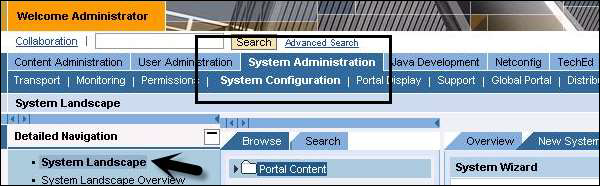
Step 3- Gehen Sie als Nächstes zu Portalinhalt. Klicken Sie mit der rechten Maustaste auf Portalinhalt und wählen Sie Neues System aus, wie im folgenden Screenshot gezeigt.
Step 4 - Wählen Sie JDBC-System und klicken Sie auf Weiter.
Step 5 - Geben Sie die Eigenschaften Systemname und System-ID als Neues System → Weiter → Fertig stellen ein.
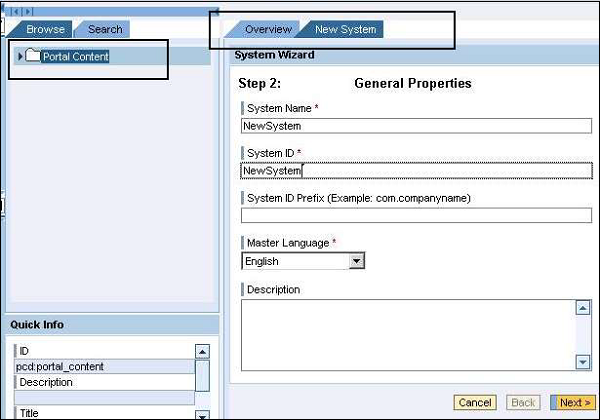
Alle Benutzer- und Rollenaufgaben des Enterprise-Portals können mit ausgeführt werden User Management Engine(UME). UME ist in SAP NetWeaver Application Server integriert. In UME definieren Sie UME-Aktionen zum Anwenden von Berechtigungen. UME-Aktionen sind JAVA-Berechtigungen zum Definieren der Benutzerrollen und können Portalrollen weiter zugewiesen werden.
User Management Engine führt eine Benutzerautorisierung durch, um sicherzustellen, dass Benutzern die richtigen UME-Aktionen zugewiesen sind, bevor sie Zugriff auf gewähren iViews und functions im Unternehmensportal.
Für jede Portalrolle ist in der User Management Engine eine UME-Aktion definiert. In der folgenden Tabelle sind alle wichtigen Portalrollen und die entsprechenden UME-Aktionen aufgeführt.
| Wichtige Portalrollen | UME-Aktionen |
|---|---|
| Delegierter Benutzeradministrator | UME.Manage_Users UME.Manage_Role_Assignment |
| Jede Benutzerkernrolle | UME.Manage_My_Profile |
| Standardbenutzerrolle | UME.Manage_My_Profile |
| Super Administrator | UME.AclSuperUser UME.Manage_All |
| System Administrator | UME.System_Admin |
| Benutzer Administrator | UME.Manage_All |
Die folgenden UME-Aktionen sind nur für Enterprise Portal-Rollen definiert:
- UME.AclSuperUser
- UME.Manage_Role_Assignments
- UME.Remote_Producer_Read_Access
- UME.Remote_Producer_Write_Access
Vergleich zwischen UME- und Portalrollen
Im NetWeaver-Portal können sowohl UME-Rollen als auch Portal-Rollen von Portaladministratoren verwaltet werden. UME-Rollen enthalten JAVA-Aktionen. Die Portalrolle enthält jedoch Zugriff auf iViews, Ordner und Systeme.
In der folgenden Tabelle sind die wichtigsten Unterschiede zwischen UME- und Portalrollen aufgeführt.
| Portalrollen | UME-Rollen |
|---|---|
| Wird zum Verwalten des Portalinhalts verwendet - iViews, Arbeitssätze, Ordner usw. | UME-Aktionen sind Sätze von Java-Berechtigungen. |
| Hiermit wird festgelegt, wie der Inhalt gruppiert und im Portal angezeigt wird. Durch Zuweisen einer Portalrolle definieren Sie, welchen Inhalt ein Benutzer im Portal sieht. | Hiermit werden die Berechtigungen definiert, die ein Benutzer zum Ausführen von Anwendungen auf der J2EE-Engine benötigt. |
| Wenn Sie einem Benutzer oder einer Gruppe eine Portalrolle zuweisen, erhalten diese die Endbenutzerberechtigung für die Rolle. | Dies bietet Zugriff auf Anwendungen auf der J2EE-Engine. |
| Sie werden im Rolleneditor von Portal Content Studio erstellt. | Sie werden mit Identity Management erstellt. |
Erstellen Sie eine Rolle und fügen Sie iViews zur Rolle hinzu
Step 1 - Um eine Rolle zu erstellen, navigieren Sie zu Inhaltsverwaltung → Portalinhalt.
Step 2 - Klicken Sie mit der rechten Maustaste auf einen Ordner Ihrer Wahl und wählen Sie Neu → Rolle.

Step 3 - Erstellen Sie zunächst eine Rolle und nennen Sie sie OBNRole.
Step 4 - Erstellen Sie zunächst eine Rolle und nennen Sie sie OBNRole.

Step 5 - Gehen Sie zur Registerkarte Benutzerverwaltung → Rollen, wie im folgenden Screenshot gezeigt.

Step 6 - Suchen Sie die im vorherigen Schritt erstellte OBNRole und fügen Sie den Administratorbenutzer / anderen Benutzer über die Registerkarte Zugewiesene Rolle hinzu (siehe folgenden Screenshot).

SAP NetWeaver Knowledge ManagementDie Komponente (KM) organisiert unstrukturierte Informationen aus verschiedenen Datenquellen in einem strukturierten Format und macht sie allen Benutzern zugänglich. Die Informationen aus verschiedenen Datenquellen liegen in Form von Notizblockdokumenten, PPTs und HTML-Formaten vor. Informationen aus verschiedenen Quellen können mit verschiedenen Funktionen integriert werden.
Hauptmerkmale von SAP Enterprise Knowledge Management
Im Folgenden sind die wichtigsten Funktionen der SAP Knowledge Management-Funktion aufgeführt:
Einheitlicher Zugriff über mehrere Dokumentenspeicher
- Einheitliche API für jedes Repository
- Ein breiter Satz von Anschlüssen kann von Partnern erweitert werden
- Integriert in das SAP Enterprise Portal
Vollständiger Satz von Content-Management-Diensten
Durchsuchen, Suchen, Ein- und Auschecken, Abonnement basierend auf Knowledge-Artikeln.
Vollständiger Satz von Such- und Klassifizierungsdiensten
- Indizieren, Suchen
- Automatische Klassifizierung
- Text Mining
Suchen in
- Voller Text
- Attributes
Verschiedene Suchmodi
- Exact
- Linguistisch: Verwenden Sie den Stamm des Abfragebegriffs für die Suche
- Fuzzy-Suchfehlertoleranz
- Platzhaltersuche mit "*" oder "?"
- Phrasensuche nach komplexen Ausdrücken
- boolesche Operatoren
- Hervorheben / HTML-Konvertierung / Links zu gepflegten Schlüsselwörtern
- Inhaltsausschnitte
- Verbundsuche (Verwendung anderer Suchmaschinenindizes)
Text Mining
- Suchen Sie nach ähnlichen Dokumenten
- Vorschlag alternativer Suchbegriffe
- Automatische Klassifizierung von Dokumenten in Kategorien
Dokument erstellen und in das Knowledge Center hochladen
In NetWeaver Knowledge Management können Dokumente erstellt und im Ordner Knowledge Management veröffentlicht werden. Auf diese Dokumente können alle Benutzer zugreifen, und jeder Benutzer kann ein Dokument in Portal erstellen. Es kann im Knowledge Management-Ordner veröffentlicht werden.
In den jeweiligen Bereichen des Wissensmanagements im Enterprise Portal werden verschiedene Konfigurations- / Administrationsfunktionen ausgeführt.
Anfangskonfiguration
Damit KM ausgeführt wird, müssen Sie unmittelbar nach dem Installationsvorgang eine Grundkonfiguration durchführen. Diese Aktivitäten sind für die Verwendung von Knowledge Management-Funktionen obligatorisch.
- Installieren Sie die Such- und Klassifizierungsmaschine (TREX).
- Vorlagenbasierte Grundkonfiguration
- Manuelle Konfiguration
Systemadministration
Sie müssen verschiedene Verwaltungsaufgaben im Zusammenhang mit dem Knowledge Management Portal ausführen. Diese Aufgaben können über die Registerkarte Administration in Enterprise Portal ausgeführt werden.
- Systemkonfiguration
- Überwachung, Protokollierung und Ablaufverfolgung
Sie finden die Tools für diese Aufgaben auf der Registerkarte Systemadministration im Navigationsbereich der obersten Ebene des Portals (siehe folgenden Screenshot).
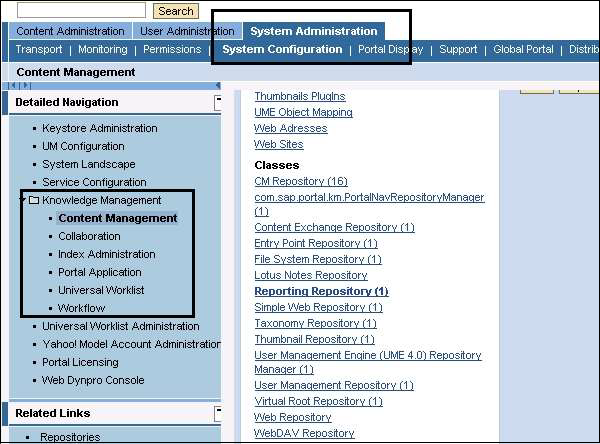
Inhaltsverwaltung
Die Inhaltsverwaltung befasst sich mit der Verwaltung verschiedener Arten von Knowledge Management-Inhalten. Portalinhalte und KM-Inhalte werden mithilfe der Inhaltsverwaltungsrolle von SAP Enterprise Portals verwaltet.
Arten von Inhalten in KM -
Portal Content - Dies schließt iViews ein, wie im vorherigen Kapitel erwähnt, die für den Zugriff auf KM-Funktionen und andere Portal-Inhaltsverzeichnisse verwendet werden.
KM Content - Diese Objekte werden in den Wissensmanagement-Repositorys verwaltet.
Hinzufügen von Berichten zum KM Repository Manager
Wenn Sie einen Bericht innerhalb der PAR-Dateistruktur bereitstellen, müssen Sie den Bericht dem Repository-Manager zuweisen.
Step 1 - Navigieren Sie in der detaillierten Navigationsleiste der obersten Ebene zur Registerkarte Systemadministration → Systemkonfiguration.
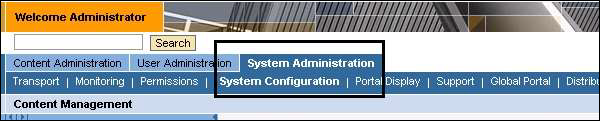
Step 2 - Gehen Sie auf der linken Seite in der detaillierten Navigationsleiste zu Wissensmanagement → Inhaltsmanagement → Repository-Manager → Berichts-Repository.
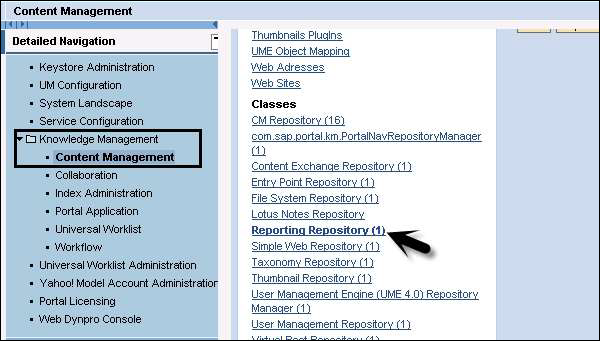
Step 3- Wählen Sie als Nächstes den Standard-Berichts-Repository-Manager zum Bearbeiten aus und fügen Sie den einfachen Bericht zur Liste der aktiven Berichte hinzu. Sobald Sie den benutzerdefinierten Bericht zum Manager hinzugefügt haben, müssen Sie die Änderungen speichern.
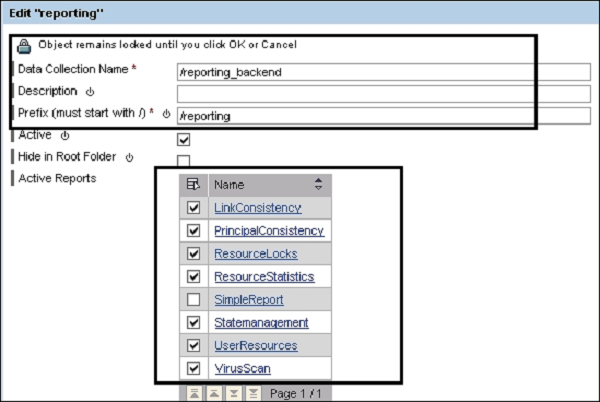
Step 4- Wechseln Sie zur Content Manager-Rolle. Sie können sehen, dass der neue Bericht für den Zeitplan verfügbar ist. Dieser Bericht kann vom Content Manager ausgeführt werden.

NetWeaver Developer Studioist eine SAP Eclipse-basierte Umgebung zur Entwicklung von Java-Geschäftsanwendungen. Mit Developer Studio können Sie Anwendungen entwickeln, die auf verschiedenen Programmiermodellen basieren - Web Dynpro und Java EE.
Die neueste Version von Developer Studio enthält NetWeaver Composite Environment 7.1. Im Folgenden sind die wichtigsten Funktionen von NetWeaver Developer Studio aufgeführt:
Sie können eine robuste, vollständig integrierte Entwicklungsumgebung bereitstellen, die insbesondere für umfangreiche Java-Projekte und große Entwicklerteams geeignet ist. Die Verwendung von Developer Studio bietet eine hochproduktive Umgebung, die den gesamten Lebenszyklus von Java-Projekten abdeckt.
Mit Hilfe von Developer Studio wird die Komplexität von Lösungen reduziert und die Wiederverwendbarkeit erhöht, indem eine enge Unterstützung für bereitgestellt wird SAPu2019s Entwicklungskomponentenmodell.
Mit einem hochflexiblen Entwicklungsprozess können Sie Developer Studio als lokale Entwicklungsumgebung verwenden. Sie können alle Quellen offline erstellen und bearbeiten, auf einem lokal installierten Server bereitstellen und testen.
Developer Studio bietet einen vollständigen Satz von Entwicklungstools für alle Aspekte der Java-Geschäftsentwicklung - Benutzeroberflächen, E-Business-Logik und Java-Persistenz.
Developer Studio bietet Assistenten und eine Vielzahl von grafischen Bearbeitungswerkzeugen, die die Produktivität steigern und die Entwicklungskosten senken.
Erstellen Sie ein Webprojekt in Developer Studio
Step 1 - Um ein Projekt in NetWeaver Developer Studio zu erstellen, öffnen Sie das Developer Studio.
Step 2 - Um die JAVA-Perspektive zu öffnen, gehen Sie zu Windows → Perspektive öffnen → Andere → Java EE.
Step 3- Wählen Sie Datei → Neu → Projekt und das Fenster Neues Projekt wird geöffnet. Wählen Sie den Projekttyp.

Step 4 - Sobald Sie auf Weiter klicken, müssen Sie den Projektnamen eingeben und die Ziellaufzeit und -konfigurationen auswählen.
Step 5 - Klicken Sie auf die Schaltfläche Fertig stellen.
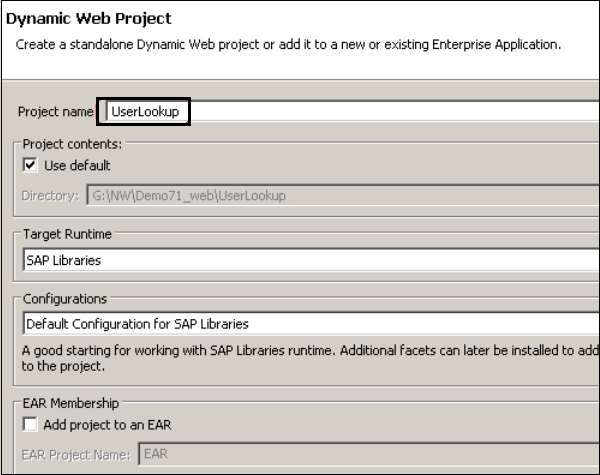
Step 6 - Wenn Sie auf Fertig stellen klicken, wird das Projekt in NetWeaver Developer Studio geöffnet (siehe folgenden Screenshot).

Sie können die folgende allgemeine J2EE-Anwendungsentwicklung durchführen:
- Erstellen Sie die Anwendungsentwicklung für J2EE-Komponenten.
- Sammeln Sie verschiedene Komponenten in einer Einheit, die auf einem Anwendungsserver wie NetWeaver bereitgestellt werden kann.
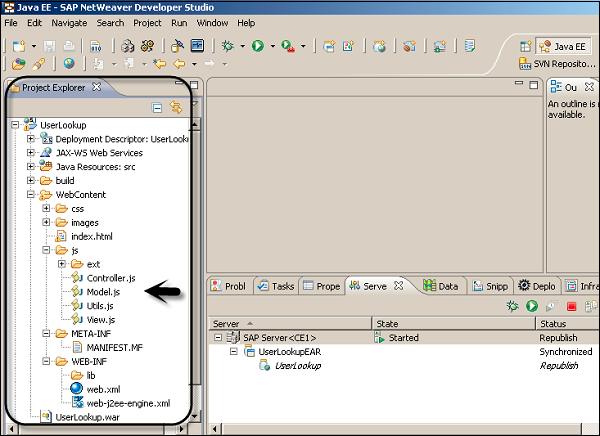
Von den Geschäftsbenutzern generierte Webinhalte können mit dem Web Page Composer-Tool verwaltet werden, mit dem Geschäftsbenutzer die meisten WCM-Aufgaben verwalten und Portalseiten erstellen können, die Geschäftsanwendungen mit benutzergenerierten Web- und statischen Inhalten kombinieren können. Mit dem Web Page Composer können Sie Geschäftsanwendungen und benutzergenerierte Inhalte mischen.
Web Page Composer unterstützt die Profis beim Erstellen interaktiver Portalseiten. Endbenutzer können problemlos auf Webinhalte und Anwendungen im Portal zugreifen.
Im Folgenden sind die strukturellen Komponenten der Web Page Composer-Seite aufgeführt.
Navigation - WPC-Bereiche sind in die rollenbasierte Navigationsstruktur integriert.
Favorites - Der Endbenutzer kann seine Lieblingsseiten für einen schnelleren Zugriff speichern.
Search - Die Suchergebnisse enthalten Kontextinformationen wie die entsprechende Seite und Rolle.

Hinzufügen eines Artikels mit Web Page Composer
Step 1 - Navigieren Sie zu Bereichsverwaltung → Inhaltseditor → Registerkarte Artikel → Inhalt
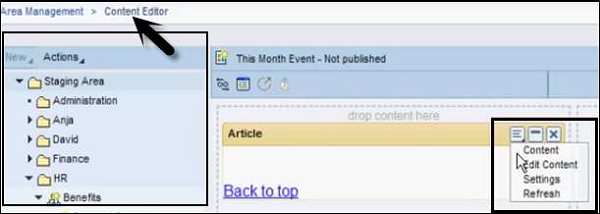
Dies öffnet das Inhaltseditorfenster.
Step 2 - Fügen Sie die folgenden Details hinzu, um einen Artikel in Enterprise Portal zu veröffentlichen. -
- Titel des Inhalts
- Author
- Bild auswählen
- Abstract
- Headers
- Paragraphs
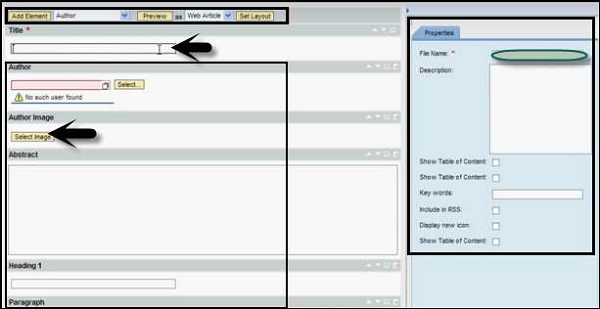
Step 3 - Um diesen Artikel zu speichern und zu veröffentlichen, klicken Sie auf die Schaltfläche Speichern.
Step 4 - Um diesen Artikel anzuzeigen, wechseln Sie zur Registerkarte Artikel und klicken Sie auf die Schaltfläche Aktualisieren.
Step 5- Gehen Sie auf der rechten Seite zum Seiteninhalt und geben Sie an, wie Sie diesen Inhalt im Enterprise Portal veröffentlichen möchten. Im Folgenden sind die verfügbaren Optionen aufgeführt:
- Article
- Banner
- Linkliste
- Paragraph
- RSS Link Liste
- Teaser
- URL-Ansicht
Step 6 - Um eine Vorschau des veröffentlichten Inhalts anzuzeigen, gehen Sie oben zu Artikeleditor → Vorschau.
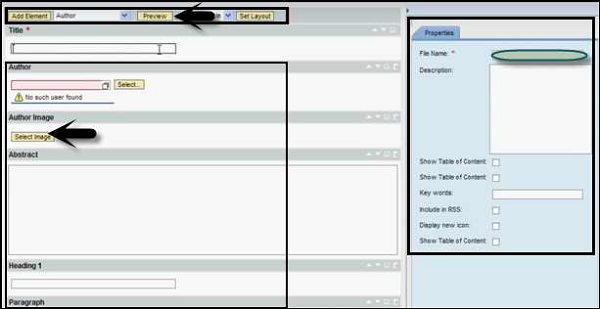
Die SAP-Prozessintegration (SAP PI) ist Teil der SAP NetWeaver-Plattform. Es wird genanntSAP NetWeaver Exchange Infrastructure XIin NetWeaver 7.0 ehp2 und älteren Versionen. Die SAP NetWeaver-Prozessintegration ist Teil der NetWeaver-Softwarekomponente und wird für den Informationsaustausch im internen System des Unternehmens oder mit externen Parteien verwendet.
Mit SAP PI / XI können Sie eine systemübergreifende Kommunikation und Integration einrichten und SAP- und Nicht-SAP-Systeme basierend auf verschiedenen Programmiersprachen wie Java und SAP ABAP verbinden. Es bietet eine Open-Source-Umgebung, die in einer komplexen Systemlandschaft für die Integration von Systemen und für die Kommunikation erforderlich ist.
SAP Process Integration ist eine Middleware, die eine nahtlose Integration zwischen SAP- und Nicht-SAP-Anwendungen in einer Organisation oder mit Systemen außerhalb der Organisation ermöglicht.
Warum brauchen wir SAP PI?
In einer Organisation enthält SAP ERP kein einziges System, sondern besteht aus einer Reihe integrierter Systeme wie SAP CRM, FICO, EWM usw. SAP PI bietet eine Plattform als zentralen Integrationspunkt für alle Systeme, ohne den Komplex zu berühren Legacy-System für den gesamten Daten- und Informationsaustausch.
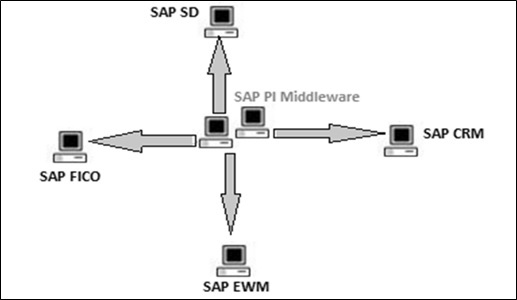
Im Folgenden sind die wichtigsten Funktionen von SAP Process Integration aufgeführt:
Konnektivität
Mit SAP PI können Sie verschiedene Anwendungen und Systeme mit unterschiedlichen technischen Kommunikationsmethoden verbinden. SAP PI bietet Ihnen eine Vielzahl von Adaptern, mit denen Sie Anwendungen verbinden können, die auf verschiedenen Protokollen wie HTTPS oder Remote Function Call (RFC) basieren.
Routing
Das Routing definiert die Regeln für den Nachrichtenfluss zwischen den verschiedenen Systemen zur Laufzeit.
Kartierung
SAP PI wird verwendet, um verschiedene Anwendungen oder Systeme in einer verteilten Umgebung zu verbinden, die zwischen verschiedenen Organisationen eingerichtet werden kann. Daher besteht die Möglichkeit, dass sich die Struktur des Datenaustauschs zwischen zwei Komponenten voneinander unterscheidet.
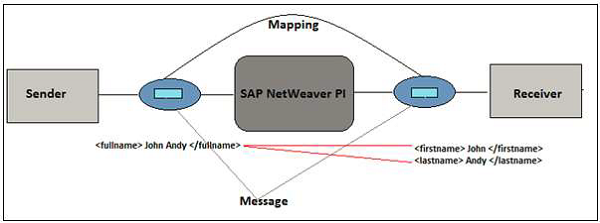
Installationsoptionen für SAP NetWeaver PI
Wenn Sie ein Szenario in SAP PI ausführen, hängen die Kommunikations- und Verarbeitungsfunktionen von Laufzeitmodulen ab, die bei der Installation von SAP PI installiert werden. Sie können eine oder mehrere Laufzeit-Engines auf einem Host-System installieren. SAP PI bietet die folgenden zwei Installationsoptionen:
Typ 1 - Dual-Usage-Typ
Diese Installation basiert auf ABAP und Java und bietet Tools zum Entwerfen und Konfigurieren von Integrationsinhalten sowie die folgenden Laufzeit-Engines:
- Integration Engine
- Business Process Engine
- Erweiterte Adapter-Engine
Typ 2 - Advanced Adapter Engine Extended (AEX)
Diese Installation basiert auf Java und bietet Tools zum Entwerfen und Konfigurieren von Integrationsinhalten. Sie enthält AEX als Laufzeitmodul.
SAP NetWeaver PI-Architektur
Die SAP PI-Architektur besteht aus mehreren Komponenten, die zur Entwurfszeit, Konfigurationszeit und Laufzeit verwendet werden. In SAP PI wird das Absendersystem als Quelle und der Empfänger als Zielsystem bezeichnet. Die Architektur ist als Hub-and-Spoke-Struktur bekannt. Der Spoke wird zum Herstellen einer Verbindung mit externen Systemen verwendet, während der Hub zum Austauschen von Nachrichten verwendet wird.
Ein SAP PI-System ist in folgende Komponenten unterteilt:
- Integration Server
- Integration Builder
- System Landscape Directory (SLD)
- Konfiguration und Überwachung
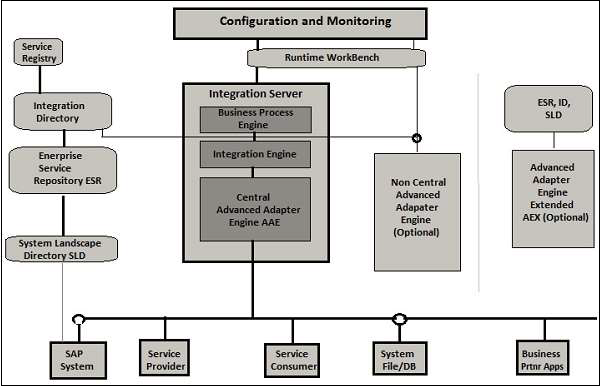
Mit SAP NetWeaver Gateway wird eine Verbindung zwischen der SAP Business Suite, den Zielclients, den Plattformen und dem Framework hergestellt. Es bietet Entwicklungs- und Generierungswerkzeuge zum Erstellen von OData-Diensten mit verschiedenen Cliententwicklungstools.
Das SAP NetWeaver-Gateway bietet eine einfachere Möglichkeit, die Geschäftslogik und den Inhalt des SAP-Back-End-Systems für Webanwendungen zu nutzen. Es reduziert auch die Komplexität beim Zugriff auf SAP-Daten und bietet einfache Schnittstellen, um die Entwicklungszeit zu verkürzen.
SAP NetWeaver Gateway: Funktionen und Hauptvorteile
SAP NetWeaver Gateway ist eine Technologie, mit der Geräte, Umgebungen und Plattformen auf einfache Weise anhand von Marktstandards mit SAP-Software verbunden werden können.
Unterbrechungsfrei jede SAP Business Suite.
Einfach zu entwickelnde einfache APIs und erfordert keine Werkzeugkenntnisse.
Basierend auf REST, ATOM / OData. Es ermöglicht die Konnektivität mit SAP-Anwendungen mithilfe einer beliebigen Programmiersprache oder eines beliebigen Modells, ohne dass SAP-Kenntnisse erforderlich sind, indem REST-Services und OData / ATOM-Protokolle genutzt werden.
Es bietet Plug-Ins für bekannte IDEs wie Eclipse, Visual Studio 2010 und XCode.
Installations- / Bereitstellungsoptionen für das Gateway
Für die Bereitstellung von SAP NetWeaver stehen zwei verschiedene Bereitstellungsoptionen zur Verfügung:
Central Hub-Bereitstellung von SAP NetWeaver Gateway
Bei dieser Option werden Gateway-Serverfunktionen auf einem dedizierten Server, dem Hub-System, verwendet. Im Gegensatz zur ersten Option erfolgt die Dienstbereitstellung auf dem Hub-System.
Diese Option wird verwendet, wenn entweder keine Entwicklung auf dem Back-End-System durchgeführt werden muss oder bei Releases vor 7.40. oder wenn es nicht erlaubt ist, das Add-On IW_BEP im Backend bereitzustellen. In diesem Fall ist der Entwickler auf die Schnittstellen beschränkt, auf die über RFC im Backend zugegriffen werden kann.
Die Entwicklung erfolgt im Gateway-Hub-System, und die Back-End-Systeme der Business Suite werden nicht berührt. IW_BEP oder SAP_GWFND werden im Gateway-Hub-System ausgeführt, und in der SAP Business Suite wird nichts berührt.
Advantages
Diese Option hat den Vorteil, dass keine Installation von Gateway-Add-Ons im Back-End-System erforderlich ist.
Disadvantages
Es gibt keinen direkten Zugriff auf Metadaten (DDIC) und Geschäftsdaten. Daher ist die Wiederverwendung von Daten begrenzt.
GENIL-Objekte können nicht remote verwendet werden.
In dieser Konfiguration ist der Zugriff auf remote aktivierte Schnittstellen wie RFC-Module, BAPIs usw. beschränkt.
Eingebettete Bereitstellung
In der Embedded Deployment-Architektur erfolgt die Entwicklung im Back-End-System der SAP Business Suite. Das Gateway-System ist ebenfalls auf demselben System installiert. Services werden im Backend-System der SAP Business Suite registriert und veröffentlicht.
IW_BEP oder SAP_GWFND werden auf demselben System ausgeführt, auf dem die SAP Business Suite installiert ist.
Advantages - -
Es erfordert weniger Laufzeit, da ein Remote-Anruf reduziert wird.
Disadvantages - -
Das System sollte nicht als Hub für zusätzliche Back-End-Systeme verwendet werden.
Bei mehreren SAP Business Suite-Systemen muss das Gateway mehrmals konfiguriert werden.
Diese Konfiguration wird nur für Sandbox-Zwecke empfohlen.
In einer verteilten Umgebung verwenden Sie das Internet zur Verwaltung von Geschäftsdaten, und Sicherheit ist eine der kritischen Anforderungen in jedem System. Es sollte keinen unbefugten Zugriff und Benutzerfehler geben, auch der Konfigurationszugriff sollte nicht zu einem Informationsverlust führen.
Die SAP NetWeaver-Sicherheit umfasst die folgenden Punkte:
- Technische Systemlandschaft / Architektur (zuvor behandelt)
- Benutzerverwaltung und Authentifizierung
- Sicherheit der Netzwerk- und Transportschicht
Benutzerverwaltung
Es gibt verschiedene Benutzerverwaltungstools, die Sie in SAP NetWeaver verwenden können. Diese Tools sind in das SAP-System integriert und können aus Transaktionen aufgerufen werden.
Mit diesen Tools können Sie die Anwendungsplattform für Java und ABAP verwalten.
Benutzer in ABAP Engine verwalten
Step 1 - Verwalten Sie Benutzer im SAP-System mit T-Code: SU01. Damit können Sie Benutzer im ABAP-System verwalten.

Step 2 - Geben Sie den Benutzernamen ein, den Sie erstellen möchten, und klicken Sie auf das Symbol zum Erstellen, wie im folgenden Screenshot gezeigt.
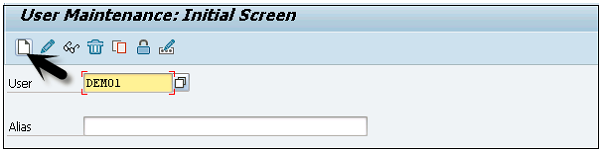
Step 3- Sie werden zur nächsten Registerkarte weitergeleitet - der Registerkarte Adresse. Hier müssen Sie die Details wie Vorname, Nachname, Telefonnummer, E-Mail-ID usw. eingeben.
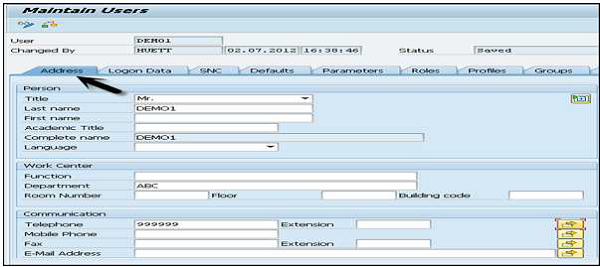
Sie werden weiter zur nächsten Registerkarte geleitet - Anmeldedaten, wie im folgenden Screenshot gezeigt.
Step 4- Geben Sie den Benutzertyp auf der Registerkarte Anmeldedaten ein. Wir haben fünf verschiedene Benutzertypen.
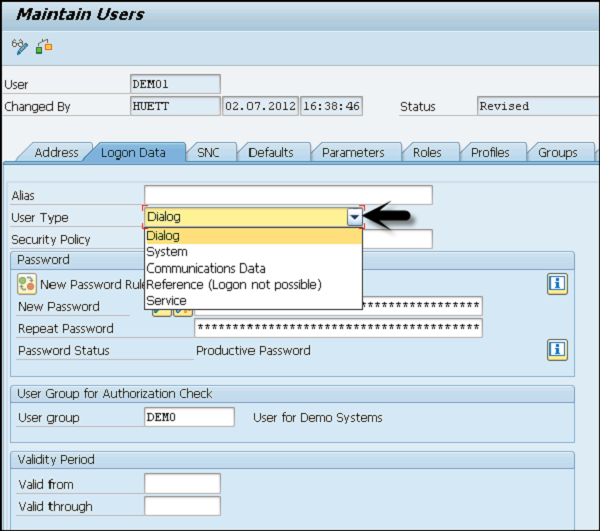
Im Folgenden sind die verschiedenen Benutzertypen aufgeführt:
Dialog user - Dieser Benutzer wird für den interaktiven Systemzugriff über die GUI verwendet.
System user - Dieser Benutzer wird für die Hintergrundverarbeitung und Kommunikation innerhalb eines Systems verwendet.
Communication user - Dieser Benutzer wird für externe RFC-Aufrufe verwendet
Service user - Dieser Benutzer wurde für eine größere und anonyme Benutzergruppe erstellt.
Reference user- Mit diesem Benutzertyp ist es nicht möglich, sich am System anzumelden. Benutzertyp für allgemeine, nicht personenbezogene Benutzer, der die Zuweisung zusätzlicher Berechtigungen ermöglicht.
Step 5 - Geben Sie das erste Anmeldekennwort → Neues Kennwort → Kennwort wiederholen ein.
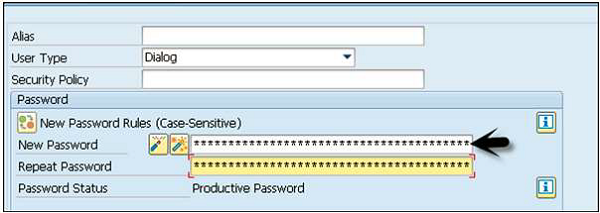
Sie werden zur nächsten Registerkarte weitergeleitet - Rollen.
Step 6 - Weisen Sie dem Benutzer die Rollen zu.
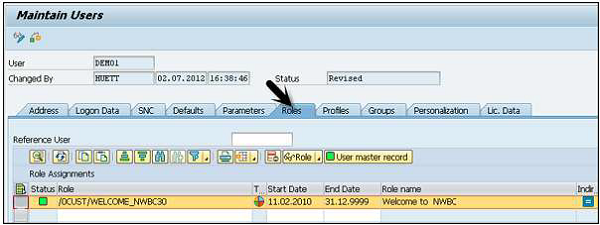
Sie werden weiter zur nächsten Registerkarte geleitet - Profile.
Step 7 - Weisen Sie den Benutzern die Profile zu.
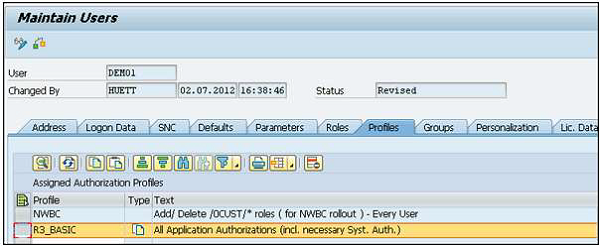
Step 8 - Klicken Sie auf das Symbol Speichern, um eine Bestätigung zu erhalten.
Benutzer sperren / entsperren
Im SAP-System kann ein Administrator einen Benutzer je nach Anforderung auch sperren oder entsperren. Dies kann für einen bestimmten Zeitraum oder dauerhaft durchgeführt werden. Ein Benutzer kann auf zwei Arten gesperrt / entsperrt werden:
- Manually/Forcefully
- Automatisch (nach Anzahl fehlgeschlagener Anmeldeversuche)
Manuell oder kraftvoll
Mit diesen Transaktionscodes können Sie einen Benutzer zwangsweise / automatisch sperren.
Transaktionscode - SU01 zum single user
Transaktionscode - SU10 zum multiple users
Step 1 - Transaktionscode ausführen - SU01
Step 2 - Wählen Sie den Benutzer aus, den Sie sperren / entsperren möchten, und klicken Sie auf das Symbol, wie im folgenden Screenshot gezeigt.
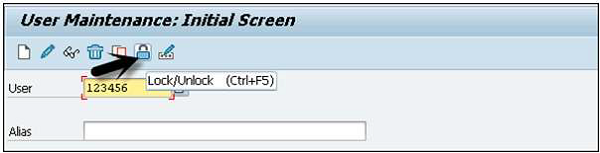
Sie können diese Transaktion verwenden (Transaction − PFCG)um Rollen im ABAP-System zu verwalten und Benutzerberechtigungen bereitzustellen. Sie können neue Rollen erstellen, vorhandene Rollen kopieren, einzelne und zusammengesetzte Rollen definieren usw.
Step 1 - Geben Sie im folgenden Screenshot den Rollennamen ein und klicken Sie auf die Einzel- / Verbundrolle.
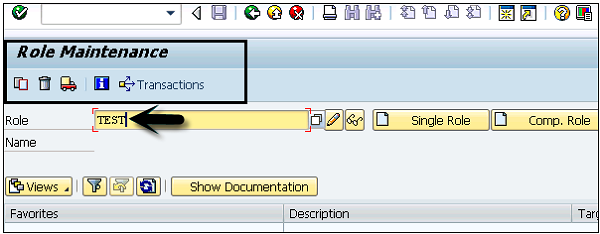
Step 2- Um eine vorhandene Rolle zu kopieren, klicken Sie auf die Schaltfläche Rolle kopieren. Wählen Sie die Rolle aus der Liste der vorhandenen Rollen aus. Sie können Einzel- / Verbundrolle auswählen.
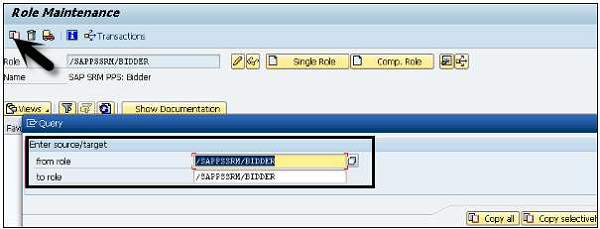
Step 3 - Um eine Rolle zu ändern, wählen Sie die Rolle aus der Liste aus und klicken Sie auf die Schaltfläche Ändern, wie im folgenden Screenshot gezeigt.
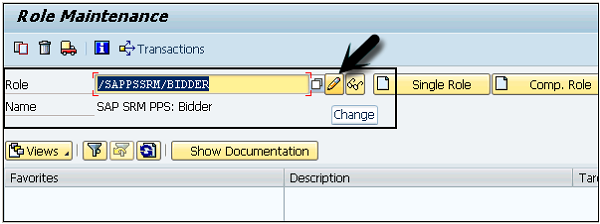
Step 4- Wenn Sie zur Registerkarte Benutzer wechseln, wird die Liste der Benutzer angezeigt, die sich für diese Rolle beworben haben. Sie können ihre Benutzer-ID, ihren Benutzernamen von und bis heute sehen.
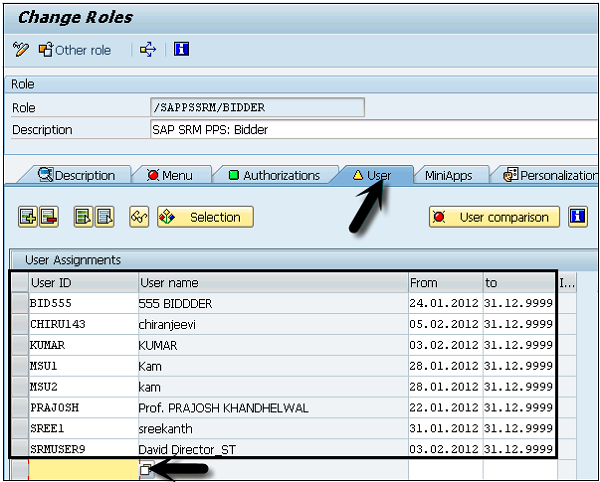
Step 5 - Sie können auch einen Benutzervergleichsstammsatz durchführen oder dieser Rolle einen direkten Benutzer hinzufügen.
Zur Authentifizierung des Benutzers verwendet der ABAP-Front-End-Server die von SAP NetWeaver bereitgestellten Authentifizierungs- und Single Sign-On-Mechanismen (SSO). Folgende Mechanismen können zur Authentifizierung verwendet werden
SPNEGO / KERBEROS
SPNEGO wird verwendet, wenn eine Clientanwendung sich bei einem Remote-Server authentifizieren möchte, aber keines der beiden Enden sicher ist, welche Authentifizierungsprotokolle das andere unterstützt. Der Pseudomechanismus verwendet ein Protokoll, um zu bestimmen, welche allgemeinen GSSAPI-Mechanismen (Generic Security Services Application Program Interface) verfügbar sind, wählt einen aus und sendet dann alle weiteren Sicherheitsvorgänge an ihn. Dies kann Organisationen dabei unterstützen, neue Sicherheitsmechanismen schrittweise bereitzustellen.
SAP-Anmeldetickets
SAP-Anmeldetickets repräsentieren Benutzeranmeldeinformationen in SAP-Systemen. Wenn diese Option aktiviert ist, können die Benutzer über SAP GUI und Webbrowser ohne weitere Eingabe von Benutzername und Kennwort auf mehrere SAP-Anwendungen und -Dienste zugreifen. SAP Logon Tickets können auch ein Mittel sein, um SSO über SAP-Grenzen hinweg zu aktivieren. In einigen Fällen können Anmeldetickets zur Authentifizierung bei Anwendungen von Drittanbietern wie Microsoft-basierten Webanwendungen verwendet werden.
X.509-Zertifikate
Ein X.509-Zertifikat enthält Informationen zur Identität, für die ein Zertifikat ausgestellt wurde, sowie zur Identität, die es ausgestellt hat. Viele der Zertifikate, die als SSL-Zertifikate (Secure Sockets Layer) bezeichnet werden, sind tatsächlich X.509-Zertifikate.
Secure Network Communications(SNC) integriert SAP NetWeaver Single Sign-On oder ein externes Sicherheitsprodukt in SAP-Systeme. Mit SNC stärken Sie die Sicherheit, indem Sie zusätzliche Sicherheitsfunktionen verwenden, die von einem Sicherheitsprodukt bereitgestellt werden, das mit SAP-Systemen nicht direkt verfügbar ist.
SNC schützt die Datenkommunikationspfade zwischen den verschiedenen Client- und Serverkomponenten des SAP-Systems, die die SAP-Protokolle RFC (Remote Function Call) oder DIAG (Dynamic Information and Action Gateway) verwenden.
Es gibt bekannte kryptografische Algorithmen, die von den verschiedenen Sicherheitsprodukten implementiert wurden. Mit SNC können Sie diese Algorithmen für einen erhöhten Schutz auf Ihre Daten anwenden.
Wichtige Funktionen
SNC sichert die Datenkommunikationspfade zwischen den verschiedenen SAP-Systemclient- und Serverkomponenten. Es gibt bekannte kryptografische Algorithmen, die von unterstützten Sicherheitsprodukten implementiert wurden. Mit SNC können Sie diese Algorithmen für einen erhöhten Schutz auf Ihre Daten anwenden.
Mit SNC erhalten Sie End-to-End-Sicherheit auf Anwendungsebene. Die gesamte Kommunikation zwischen zwei SNC-geschützten Komponenten ist gesichert.
Zusätzliche Sicherheitsfunktionen wie Smartcards können verwendet werden, die SAP nicht direkt bereitstellt. Sie können das Sicherheitsprodukt jederzeit ändern, ohne die SAP-Geschäftsanwendungen zu beeinträchtigen.
Schutzstufen
Sie können drei Sicherheitsstufen anwenden. Sie sind -
- Nur Authentifizierung
- Integritätsschutz
- Datenschutz
Nur Authentifizierung
Wenn nur die Authentifizierung verwendet wird, überprüft das System die Identität der Kommunikationspartner. Dies ist die von SNC angebotene Mindestschutzstufe.
Integritätsschutz
Bei Verwendung des Integritätsschutzes erkennt das System Änderungen oder Manipulationen der Daten, die möglicherweise zwischen den beiden Enden einer Kommunikation aufgetreten sind.
Datenschutz
Bei Verwendung des Datenschutzes verschlüsselt das System die übertragenen Nachrichten, um das Abhören unbrauchbar zu machen. Zum Schutz der Privatsphäre gehört auch der Integritätsschutz der Daten. Dies ist das maximale Schutzniveau, das von SNC bereitgestellt wird.